Page 1

PeakTech® - Spitzentechnologie, die überzeugt
Bedienungsanleitung
Digitale Oszilloskope
Monochrom-Display:
PeakTech
®
Modell 1145 (80MHz)
Modell 1150 (150MHz)
Modell 1155 (250MHz)
Farbdisplay:
PeakTech
®
Modell 1160 (80MHz)
Modell 1165 (150MHz)
Modell 1170 (250MHz)
Page 2

Produkt Inhalt:
Oszilloskop:
- 1 Stück
Mitgeliefertes Zubehör:
- Schnittstellenkarte Typ A (RS-232 C, Centronics, USB)
- PC Software Kit (USB-Kabel, PC Software "Softview")
- Tastköpfe
100 MHz Tastkopf x1/x10 (PeakTech
250 MHz Tastkopf x1/x10 (PeakTech
- Netzkabel
- Bedienungsanleitung
Optionales Zubehör:
- RS-232 C Thermodrucker
®
1145/1160)
®
1150/1155/1165/1170)
Page 3

1. Sicherheitshinweise
Dieses Gerät erfüllt die EU-Bestimmungen 89/336/EWG (elektromagnetische Kompatibilität) und 73/23/EWG
(Niederspannung) entsprechend der Festlegung im Nachtrag 93/68/EWG (CE-Zeichen). Überspannungskategorie II;
Verschmutzungsgrad 2.
CAT I: Signalebene, Telekommunikation, elektronische Geräte mit geringen transienten Überspannungen
CAT II: Für Hausgeräte, Netzsteckdosen, portable Instrumente etc.
CAT III: Versorgung durch ein unterirdisches Kabel; Festinstallierte Schalter, Sicherungsautomaten,
Steckdosen oder Schütze
CAT IV: Geräte und Einrichtungen, welche z.B. über Freileitungen versorgt werden und damit einer stärkeren
Blitzbeeinflussung ausgesetzt sind. Hierunter fallen z.B. Hauptschalter am Stromeingang,
Überspannungsableiter, Stromverbrauchszähler und Rundsteuerempfänger.
Zur Betriebssicherheit des Gerätes und zur Vermeidung von schweren Verletzungen durch Strom- oder
Spannungsüberschläge bzw. Kurzschlüsse sind nachfolgend aufgeführte Sicherheitshinweise zum Betrieb des
Gerätes unbedingt zu beachten.
Schäden, die durch Nichtbeachtung dieser Hinweise entstehen, sind von Ansprüchen jeglicher Art ausgeschlossen.
* Achtung! Bei verbeultem Gehäuse, das Gerät nicht einschalten.
* Dieses Gerät darf nicht in hochenergetischen Schaltungen verwendet werden, es ist geeignet für Messungen in
An-
lagen der Überspannungskategorie II, entsprechend IEC 664
* maximal zulässige Eingangsspannung von 400V DC AC nicht überschreiten.
* maximal zulässige Eingangswerte unter keinen Umständen überschreiten (schwere Verletzungsgefahr und/oder
Zerstörung des Gerätes)
* Die angegebenen maximalen Eingangsspannungen dürfen nicht überschritten werden. Falls nicht zweifelsfrei
ausgeschlossen werden kann, dass diese Spannungsspitzen durch den Einfluss von transienten Störungen oder
aus anderen Gründen überschritten werden muss die Messspannung entsprechend (10:1) vorgedämpft werden.
* Nehmen Sie das Gerät nie in Betrieb, wenn es nicht völlig geschlossen ist.
* Defekte Sicherungen nur mit einer dem Originalwert entsprechenden Sicherung ersetzen. Sicherung oder
Sicherungshalter niemals kurzschließen.
* Vor dem Umschalten auf eine andere Messfunktion Prüfleitungen oder Tastkopf von der Messschaltung
abkoppeln.
* Gerät, Prüfleitungen und sonstiges Zubehör vor Inbetriebnahme auf eventuelle Schäden bzw. blanke oder
geknickte Kabel und Drähte überprüfen. Im Zweifelsfalle keine Messungen vornehmen.
* Messarbeiten nur in trockener Kleidung und vorzugsweise in Gummischuhen bzw. auf einer Isoliermatte
durchführen.
* Messspitzen der Prüfleitungen nicht berühren.
* Warnhinweise am Gerät unbedingt beachten.
* Bei unbekannten Messgrößen vor der Messung auf den höchsten Messbereich umschalten.
* Gerät keinen extremen Temperaturen, direkter Sonneneinstrahlung, extremer Luftfeuchtigkeit oder Nässe
aussetzen.
* Starke Erschütterung vermeiden.
* Gerät nicht in der Nähe starker magnetischer Felder (Motoren, Transformatoren usw.) betreib en.
* Heiße Lötpistolen aus der unmittelbaren Nähe des Gerätes fernhalten.
* Vor Aufnahme des Messbetriebes sollte das Gerät auf die Umgebungstemperatur stabilisiert sein (wichtig beim
Transport von kalten in warme Räume und umgekehrt)
* Drehen Sie während einer Strom – oder Spannungsmessung niemals am Messbereichswahlschalter, da hierdurch
das Gerät beschädigt wird.
* Messungen von Spannungen über 35V DC oder 25V AC nur in Übereinstimmung mit den relevanten
Sicherheitsbestimmungen vornehmen. Bei höheren Spannungen können besonders gefährliche Stromschläge
auftreten.
* Säubern Sie das Gehäuse regelmäßig mit einem feuchten Stofftuch und einem milden Reinigungsmittel. Benutzen
Sie keine ätzenden Scheuermittel.
* Dieses Gerät ist ausschließlich für Innenanwendungen geeignet.
* Vermeiden Sie jegliche Nähe zu explosiven und entflammbaren Stoffen.
* Öffnen des Gerätes und Wartungs – und Reparaturarbeiten dürfen nur von qualifizierten Service-Technikern
durchgeführt werden.
* Keine technischen Veränderungen am Gerät vornehmen.
* - Messgeräte gehören nicht in Kinderhände –
-1-
Page 4

2. EINFÜHRUNG
2.1. Hauptmerkmale
Mit seinem 16Bit-Hochgeschwindigkeitsprozessor kann das Oszilloskop typischerweise 100.000 Punkte pro Sekunde
einlesen und das auf dem Bildschirm angezeigte Bild schnell aktualisieren.
Die Grundspeichertiefe ist 32KB. Erfasste Signale können vergrößert und im Detail analysiert werden. Mittels seines
integrierten 10ns-Spitzendetektors kann es selbst bei langsamer Ablenkungszeit Hochfrequenzrauschen erfassen und
es mithilfe der Zoom-Funktion vergrößern und analysieren.
Darüber hinaus können bis zu 10 Signale gespeichert und vielfältige Analysefunktionen wie beispielsweise FFT
verwendet werden, die sonst nur bei teureren Produkten zur Verfügung stehen.
Die Modelle PeakTech
Modelle PeakTech
2.2. Allgemeine Merkmale
- 80 MHz Bandbreite (P 1145/P 1160), 2-Kanal-Dual-Digitizer
- 150 MHz Bandbreite (P 1150/P 1165), 2-Kanal-Dual-Digitizer
- 250 MHz Bandbreite (P 1155/P 1170), 2-Kanal-Dual-Digitizer
- 100MS/s maximale simultane Abtastrate pro Kanal
200MS/s Abtastrate für nur einen Kanal
25GS/s äquivalente Abtastrate pro Kanal
- 10ns-Spitzendetektor für Glitch - Erfassung selbst im ROLL-Modu s
- Maximal 400V Spitze-Spitze Eingangsspannung für alle Kanäle
2.3. Praktische Funktionen
- Direkte Einzeltriggerung-Funktion mittels Hotkey
- Automatische gleichzeitige Messung und FFT-Analyse von 5 Signalen
- Automatische Triggerpegeleinstellung auf 50%
- Speichern von 10 Signalen und 10 Setup-Parametern
2.4. Spezifikationen der Betriebsumgebung
- Nur für Innenanwendung
- Betriebshöhe bis 2000 m
- Betriebstemperatur 0°C ~ 40°C
- Relative Luftfeuchtigkeit ≤ 80%
- Netzspannungsschwankungen ± 10%
- Nach dem Einschalten geben Sie dem Gerät eine Aufwärmphase von 15 Minuten
2.5. Sicherheits - Symbole
®
1160/1165/1170 verfügen über ein 15 cm breites LCD-Farbdisplay mit 320x240 Pixel, die
®
1145/1150/1155 hingegen haben ein Monochrom-Display.
Achtung! Entsprechende Abschnitte in der Bedienungsanleitung beachten.
Masse
WARNING maximale Eingangsspannung 400 Vs
WARNUNG:
Hinweis auf eine Gefahr, die zu schweren Verletzungen führen kann. Erscheint ein Warnhinweis (WARNUNG) auf
dem Gerät oder in dem vorliegenden Handbuch, fahren Sie erst fort, wenn Sie die betreffenden Bedingungen
verstanden und erfüllt haben.
ACHTUNG
Hinweis auf eine Gefahr, die zu Brand oder ernsthaften Schäden am Messgerät oder an anderen Geräten führen
kann. Fahren Sie erst fort, wenn Sie die betreffenden Bedingungen erfüllt haben.
2.6. Warnhinweise zur Stromquelle
Schutz des Netzkabels und Herausziehen des Steckers
Die Netzkabel sollten so verlegt werden, dass nicht auf sie getreten oder sie durch Gegenstände, die auf ihnen stehen
oder gegen sie gelehnt sind, eingeklemmt werden können.
-2-
Page 5

Besondere Aufmerksamkeit gilt hier am Stecker, der Steckerdose und der Stelle, an der das Kabel aus dem
Messgerät heraustritt. Ziehen Sie zum zusätzlichen Schutz bei Gewitter, Nichtbeaufsichtigung oder längerem
Nichtgebrauch den Netzstecker aus der Steckdose. Das verhindert Schäden am Messgerät durch Blitzeinschläge oder
Stoßspannungen.
Überlast
Vorsicht vor ÜBERLASTUNG des Stromnetzes und der Verlängerungskabel, da dies zu Brand oder Stromschlag
führen kann.
2.7. Warnhinweise für den Aufstellungsort
Eintritt von Fremdkörpern oder Flüssigkeiten
Keine Gegenstände irgendeiner Art durch die Geräteöffnungen in das Oszilloskop stecken, da diese in Kontakt mit
gefährlichen Spannungspunkten geraten oder Teile kurzschließen können, wodurch die Gefahr von Brand oder
Stromschlag besteht. Keine Flüssigkeiten jedweder Art auf dem Oszilloskop verschütten. Das Oszilloskop nicht in der
Nähe von Wasser verwenden, z. B. in der Nähe einer Badewanne, eines Waschbeckens, einer Küchenspüle oder
eines Waschtrogs, in einem feuchten Keller oder neben einem Swimmingpool o.ä. Das Oszilloskop von feuchter Luft,
Wasser und Staub fernhalten.
Durch Aufstellen des Geräts an einem feuchten oder staubigen Ort können unvorhergesehene Störung en auftreten.
ENTZÜNDLICHE UND EXPLOSIVE SUBSTANZEN
Das Oszilloskop nicht in unmittelbarer Nähe von Gasen oder anderen leicht entzündlichen und explosiven Substanzen
verwenden.
Instabile Aufstellung
Das Oszilloskop nicht auf einen instabilen Wagen, Gestell, Stativ, Konsole oder Tisch aufstellen. Das Gerät könnte
herunterfallen, sodass die Gefahr von Verletzung und Schäden am Oszilloskop besteht. Stellen Sie das Oszilloskop
nicht an einem Ort mit Ventilatorbelüftung auf.
2.8. Warnhinweise für den Betrieb
Netzschalter
Vergewissern Sie sich vor dem Anschließen des Netzkabels, dass der Netzschalter „POWER“ des Oszilloskops zum
Schutz des Geräts auf „Off“ (Aus) steht.
Erdung
Schließen Sie beim Anschluss eines Tastkopfes die Erdungsseite des Tastkopfes an die Erde der Signalquelle an. In
potentialfreiem Zustand kann ein Potenzial in bezug zu anderen Geräten oder Masse erzeugt werden, das zu
Schäden am Oszilloskop, Tastkopf, anderen Messgeräten usw. führen kann.
Übermäßige Eingangsspannung
Zur Vermeidung von Stromschlag oder Brand gelten die folgenden Eingangsspannungen für Tastköpfe und
Steckverbinder. Keine höheren Spannungen verwenden! Überprüfen Sie vor der Messung, dass die max. zulässige
Eingangsspannung unter keinen Umständen überschritten wird. Entfernen Sie den nicht benutzten Tastkopf, damit
dieser nicht mit unter Hochspannung stehenden Teilen in Kontakt kommt. Wird eine höhere Spannung als 400 V
Spitze verwendet, entfernen Sie den Tastkopf von den BNC-Steckverbindern, um versehentliche Gefahren zu
vermeiden.
Maximum Eingangsspannung
- CH1, CH2 400 V
s
-3-
Page 6

2.9. Warnhinweise für die Reparatur
Reparaturbedürftige Schäden
Versuchen Sie nicht, das Oszilloskop selbst zu warten, da das Öffnen und Entfernen von Abdeckungen Sie
gefährlichen Spannungen und anderen Gefahren aussetzen kann. Ziehen Sie unter folgenden Bedingungen den
Netzstecker und überlassen Sie die Reparaturarbeiten qualifiziertem Fachpersonal:
- Wenn Netzkabel oder Stecker beschädigt ist.
- Wenn die LCD-Anzeige beschädigt ist.
- Wenn Flüssigkeiten in das Oszilloskop geschüttet wurden oder Gegenstände hineingefallen sind.
- Wenn das Oszilloskop trotz Befolgung der Bedienungsanweisungen nicht ordnungsgemäß funktioniert.
Einstellungen nur an solchen Bedienelementen vornehmen, die in der Bedienungsanleitung behandelt
werden, da die unsachgemäße Einstellung anderer Bedienelemente zu Schäden am Gerät führen kann und
umfangreiche Reparaturarbeiten durch einen qualifizierten Techniker erfordert, um das Oszilloskop wieder in
seinen normalen Betriebszustand zu versetzen.
Trennen Sie vor dem Öffnen der Abdeckung das Netzkabel vom Netz und entfernen Sie dann den Tastkopf. Selbst
wenn das Oszilloskop von allen Stromquellen abgetrennt ist, sollte eine Reparatur mit besonderer Vorsicht
vorgenommen werden, da das Gerät im Innern elektrisch geladen sein kann. Vergewissern Sie sich, falls ein
Austausch von Sicherungen oder anderen Teilen erforderlich ist, dass der Techniker nur Ersatzteile verwendet, die
der Spezifikation des Herstellers entsprechen oder baugleich mit den Originalteilen sind. Bei unsachgemäßem
Austausch von Teilen besteht die Gefahr von Brand, Stromschlag o.ä.
Gefahr von Stromschlag! Wartungs- und
Reparaturarbeiten sind nur von qualifiziertem
Fachpersonal vorzunehmen!
Sicherheitsprüfung
Bitten Sie den Techniker nach Abschluss der Wartungs- oder Reparaturarbeiten am Oszilloskop, eine
Sicherheitsprüfung vorzunehmen, um festzustellen, ob sich das Gerät im ordnungsgemäßen Betriebszustand befindet.
2.10. Reinigung und Wartung
Der folgende Abschnitt führt die vom Bediener regelmäßig durchzuführenden Wartungsarbeiten auf.
Fortgeschrittenere Arbeiten (z.B. Reparaturen am oder Einstellungen im Innern des Oszilloskops) sollten nur von
qualifiziertem Fachpersonal vorgenommen werden.
Reinigung
Wenn das Gehäuse außen verschmutzt ist, reinigen Sie die Oberfläche mit einem mit Reinigungsmittel befeuchteten
Tuch und trocknen Sie die gereinigten Stellen mit einem trockenen, sauberen Tuch ab. Versuchen Sie bei
hartnäckigen Flecken, die Stelle mit einem in Alkohol getränkten Tuch zu reinigen. Verwenden Sie keine starken
Kohlenstoffverbindungen wie Benzol oder Verdünner. Sie können Staub und/oder Flecken vom LCD-Bildschirm
entfernen. Nehmen Sie dazu zuerst das vordere Gehäuse und die Filterscheibe ab. Reinigen Sie die Filterscheibe
(und ggf. die LCD-Oberfläche) mit einem weichen Tuch oder handelsüblichen Papiertaschentuch, das mit einem
milden Reinigungsmittel befeuchtet ist. Achten Sie darauf, die Oberflächen nicht zu zerkratzen. Verwenden Sie keine
Scheuermittel oder starken Lösungsmittel. Lassen Sie die gereinigten Teile sorgfältig trocknen, bevor Sie diese wieder
einsetzen. Werden die Filterscheibe oder das vordere Gehäuse feucht installiert, können sie beschlagen und die
Bildschirmsignale verzerren. Achten Sie insbesondere darauf, keine Fingerabdrücke auf der Filterscheibe oder der
LCD-Oberfläche zu hinterlassen.
Wartung
Das Oszilloskop nicht in einem Einbauschrank, Bücherregal oder Rack aufstellen, sofern eine ordnungsgemäße
Belüftung nicht sichergestellt ist. Für die Aufbewahrung des Oszilloskops sollte die ideale Umgebungstemperatur 23°C
und die relative Luftfeuchtigkeit 60% betragen.
-4-
Page 7

3. Hinweise für den Benutzer
3.1. Hinweis zum richtigen Messen
Es wird empfohlen, dem Gerät vor Beginn der Messung nach Einschalten etwa 15 Minuten Aufwärmzeit einzuräumen.
Nach dem Einschalten kann der Signalverlauf etwas verschoben sein. Wird ein Signal mit hoher Genauigkeit
gemessen, können Sie die Position des Signalverlaufs mithilfe der automatischen Kalibrierfunktion korrigieren.
Führen Sie diese Funktion erst nach ausreichender Aufwärmzeit aus.
Bei der Kalibrierung wird zwischen Software-Kalibrierung, die sich auf die automatische Kalibrierfunktion im Menü
bezieht und Hardware-Kalibrierung für die Optimierung der internen Schaltungsanordnung in einem breiten Bereich
unterschieden.
1. Die Software-Kalibrierung wird empfohlen, wenn sich die Umgebungstemperatur stark geändert hat (mehr als 5°C)
oder wenn 1000 Betriebsstunden bzw. 6 Monate abgelaufen sind. Führen Sie die automatische Kalibrierung durch,
wenn die Aufzeichnung zu stark abweicht oder die Messung optimiert werden soll. Trennen Sie zur genauen
Einstellung vor der Kalibrierung alle Eingänge ab.
2. Die Hardware-Kalibrierung wird notwendig um die Betriebsstabilität des Oszilloskops zu gewährleisten. Es wird
empfohlen, diese Kalibrierung alle 2.000 Betriebsstunden bzw. einmal im Jahr durchzuführen.
Software – Kalibrierung für eine optimale Messung
Die durch die Bedingungen der Verwendungsumgebung (Temperatur, Luftfeuchtigkeit usw.) hervorgerufenen
Änderungen bei der Messgenauigkeit können automatisch durch Aktivierung der Kalibrierung optimal korrigiert
werden. Die Durchführung der Kalibrierung ist in folgenden Fällen empfehlenswert.
- Bevor das Oszilloskop das erste Mal in Betrieb genommen wird
- Wenn sich die Umgebungstemperatur im Vergleich zur vorherigen Kalibrierung um mehr als 5°C ändert
- Alle 6 Monate oder 1000 Betriebsstunden
- Wenn eine Optimierung der Messgenauigkeit gefordert ist
3.2. Anschluss von Peripheriegeräten
Vergewissern Sie sich vor dem Anschluss eines Druckers oder Personal Computers, dass alle Geräte - Oszilloskop,
Drucker und PC - ausgeschaltet sind. Beachten Sie die Richtung der Kabel und der Ports der Peripheriegeräte.
Denken Sie vor Inbetriebnahme daran, die für den Drucker und den PC notwendigen Einstellungen vorzunehmen.
(Die Einstellungen für den Drucker und den Personal Computer entnehmen Sie bitte der Bedienungsanleitung des
jeweiligen Geräts.) Bei Betrieb mit falsch eingestelltem Drucker oder PC kann es zu Fehlfunktionen kommen. Schalten
Sie in diesem Fall das Oszilloskop, den Drucker und den Personal Computer sofort aus und stellen Sie diese vor dem
erneuten Betrieb richtig ein. Die Schnittstellenkarte sollte im Oszilloskop installiert sein, bevor die Peripheriegeräte
benutzt werden.
Die RS-232 C Einstellungen für den Thermaldruckerbetrieb werden im folgenden beschrieben:
* Baud Rate: 9600
* Parity Bit: None
* Data Bit: 8 bit
* RS-232 C Schnittstellenkabel (9-pol. D-SUB-Stecker
auf 25-pol. D-SUB-Stecker.
* RS-232 Thermaldrucker
-5-
Page 8

Die Einstellungen für die Centronics-Schnittstelle für den Druckerbet rieb werden im folgenden beschrieben:
* Dieses Gerät arbeitet mit einem DeskJet TM
oder LaserJet TM mit PCL Level 3
* DeskJet TM, LaserJet TM sind Handelsmarken
der Firma Hewlett Packard (HP).
RS-232 C-Einstellungen bei PC-Kommunikationsbetrieb
Vor der Kommunikation mit einem PC sollte das Software-Kit auf Ihrem PC installiert sein. Einzelheiten hierzu finden
Sie im Handbuch Ihres PC-Software-Kit.
USB-Einstellungen bei PC-Kommunikationsbetrieb
Vor der Kommunikation mit einem PC sollten das Software-Kit und die USB-Schnittstellenkarte auf Ihrem PC installiert
sein. Das USB-Protokoll ist Spezifikation V1.1.
Einzelheiten hierzu finden Sie im Handbuch Ihres PC-Software-Kit.
Wenn der Benutzer das Oszilloskop an den Computer anschließen und verwenden möchte, muss der Port auf das
entsprechende Anschlussformat („RS-232C“ bzw. „USB“) und das Übertragungsformat auf „BMP“ eingestellt sein.
-6-
Page 9

3.3. Tastkopf
Der erste Schritt zur Messung ist der richtige Anschluss der Signale an das Oszilloskop.
Masse Klemme
Griff
Kapazitätskorrektur
Trimmer
Tastkopfaufsatz mit
einziehbarem Haken
Einstellung der Tastkopfdämpfung
Wenn der x10/x1-Wahlschalter bei Verwendung des optionalen Tastkopfes auf x10 eingestellt ist, wird das
Eingangssignal zum Oszilloskop auf 1/10 gedämpft. Wenn ein Signal zu klein ist, um mit x10 gemessen zu werden,
verwenden Sie den Modus x1. Beachten Sie in diesem Fall, dass die Eingangsimpedanz von x1 anders ist als bei x10
und dass der messbare Frequenzbereich sehr klein wird.
Tastkopferdung
Schließen Sie den Erdleiter des Tastkopfes möglichst nah an die zu messende Stelle an, insbesondere dann, wenn
Sie ein Signal mit einer schnellen Anstiegszeit oder einem Hochfrequenzsignal messen. Lange Tastkopf-Erdleiter
können zu Signalverzerrungen wie beispielsweise Nach- oder Überschwingungen führen.
-7-
Page 10

t
Tastkopfkompensation
Der Tastkopfschalter ist auf x10 eingestellt.
Um Messfehler zu vermeiden, muss eine
Tastkopfkompensation durchgeführt werden. Dies is
insbesondere beim Tastkopfwechsel der Fall. Schließen Sie
den Tastkopf an den CAL V1-Ausgang an. Ein 1kHzRechtecksignal mit flachen Spitzen sollte angezeigt werden.
Verzerrungen auf der linken Seite der Darstellung werden
durch falsche Tastkopfkompensation verursacht. Bei Überoder Unterschwingungen die Einstellschraube im Tastkopf so
drehen, dass die Spitzen flach dargestellt werden.
Diese Einstellung bleibt bis zur nächsten Änderung bestehen.
Vergewissern Sie sich, dass der Dämpfungsschalter auf dem
Tastkopf mit der Tastkopf-Menüauswahl im Oszilloskop
übereinstimmt.
Richtig Unter- Über kompensiert kompensiert kompensiert
Tastkopf-Kompensation bei Korrektur einer Rechteck-Wellenform
3.3.1. Netzkabel
Achtung!
Benutzen Sie nur das mitgelieferte Netzkabel für den Betrieb des Oszilloskopes. Verwenden Sie eine
Spannungsquelle, die eine Spannung von 90 ... 250 V AC
, 48...440 Hz.
eff
-8-
Page 11

4. Beschreibung
4.1. Display Übersicht
1. Triggerart 2. Triggerquelle
3. Triggerflanke 4. Triggerkopplung
5. Start/Stop 6. CH 1 Empfindlichkeit
7. Zeitbasis 8. Vertikaler Positionswert
9. Trigger Pegel 10. CH1/CH2 Positionscursor
11. Triggerpegel Cursor 12. Horizontale Triggerposition
13. Eingangskopplung
-9-
Page 12

4.2. Vertikalteil
VOLTS / DIV (CH1, CH2)
Vertikale Skaleneinstellung
CH1, CH2 Menu
Zeigt die Kanalfunktion und die Kanalwellenform im Display an
MATH Menu
Zeigt die mathematische Funktion
CH1, 2 Position
Vertikale Einstellung der Wellenformposition
4.3. Horizontalteil
TIME / DIV
Horizontale Skaleneinstellung
Horizontal Menu
Zeigt die Horizontalfunktion
Position
Verschiebt die horizontale Achse
-10-
Page 13

4.4. Trigger
Trigger Menu
Einstellen der Triggerart
Trigger Source
Auswählen der Triggersignalquelle
Set Level to 50%
Setzt den Triggerpegel auf den Mittelwert der Wellenform
Trigger Level
Wählt den Startpunkt des Triggersignals aus
4.5. Menüs
Measure
Messfunktionen
SAVE / RECALL
Speicher / Wiederaufruffunktion
Acquire
Erweiterte Messfunktionen
Cursors
Cursor Funktion
Utility
Sonderfunktionen
Display
Displayeinstellungen
Autoset
Automatisches Optimieren der Wellenform auf das eingehende Signal
Hardcopy
Druckt die angezeigte Wellenform
RUN / STOP
Starten und Anhalten des Messbetriebes
Single
Einzelablenkung
-11-
Page 14

4.6. Anschlüsse
t
r
PROBE AJD
Dieser Ausgang erzeugt ein 1 V / 1 kHz Rechtecksignal für die Tastkopf-Kompensation
CH1, CH2
Verbindet das Eingangssignal mit der Vertikalamplitude von CH1 und CH2. CH1 erzeugt im X-Y-Betrieb die X-Achse
und CH2 erzeugt die Y-Achse.
EXT TRIG
Verbindet das externe Triggersignal mit der Triggerschaltung
4.7. Menüfeld-Taste und Funktionsknopf
Wenn Sie eine Menütaste auf der Fronttafel drücken, wird der zugehörige Menütitel auf dem oberen rechten
Bildschirmrand angezeigt. Unter diesem Menütitel können bis zu fünf Menüfelder erscheinen. Auf der rechten Seite
von jedem Menüfeld gibt es eine Taste auf der Frontblende, mit der Sie die Menüeinstellungen ändern können.
5. Menüs
5.1. Autoset
Die Bedienfeldeinstellungen werden automatisch ausgeführt, sodass
bei einem Eingangssignal stets der optimale Signalverlauf angezeig
wird. Je nach Charakteristik des Eingangssignals werden mit diese
Funktion folgende Punkte automatisch eingestellt.
Funktion Einstellung
Vertikale Kopplung AC
Triggerart Flanke
Triggerkopplung Angepasst auf DC
Triggerflanke Ansteigend
Triggermodus Auto
Bedingung
Die automatische Bereichseinstellung („Autoset“-Funktion) ist nur für ein stabiles, sich wiederholendes Eingangssignal
möglich. Im Sinne einer stabilen Messung muss das Eingangssignal die folgenden Bedingungen erfüllen.
a) Frequenz: 50MHz ~ maximale Bandbreite, typisch
b) Amplitude: mehr als 60mV
Hinweis
Werden diese Bedingungen nicht erfüllt, wird folgende Meldung auf dem Bildschirm angezeigt: „Unable to
autosetup“ (Autosetup nicht möglich)
-12-
Page 15

5.2. Vertical (Vertikalachse)
r
Die folgenden Beschreibungen der Schalter finden sowohl für Kanal 1 (CH1) als auch für Kanal 2 (CH2) Verwe ndung.
VOLTS/DIV
Die Empfindlichkeit der Vertikalachse kann mit Hilfe de
VOLTS/DIV-Schalter für jeden Kanal (CH1 und CH2) eingestellt
werden.
Menü
Jeder Kanal verfügt über ein separates Vertikalachsen-Menü.
Jedes Element kann für jeden Kanal individuell eingestellt werden.
1) Display. (On/Off): Mit der Taste „Display“ kann die Anzeige eines Eingangskanals (CH1 oder CH2) ein- bzw.
ausgeschaltet werden; beide Kanäle können gleichzeitig ausgewählt und angezeigt werden. Durch Betätigen
dieses Schalters wiederholt sich die Kanalanzeigefunktion.
2) Coupling. (AC/DC/Ground): Das Gerät verfügt über drei Betriebsarten für die Eingangskopplung. Den
gewünschten Kopplungsmodus mithilfe des AC/DC/GND-Schalters auswählen. Der gewählte
Kopplungsmodus wird unten links auf dem Bildschirm angezeigt. Durch Betätigen dieses Schalters erfolgt die
Kopplung des Eingangssignals in der Reihenfolge AC (Wechselstrom), DC (Gleichstrom) und Ground (Erde).
AC: Wird auf dem Bildschirm als „~“ angezeigt. Das Eingangssignal wird über einen Kondensator an den
Verstärker angeschlossen. Seine DC-Komponente wird abgeschnitten und nur die AC-Komponente wird
angezeigt.
DC: Wird auf dem Bildschirm als „
“ angezeigt. Das Eingangssignal wird direkt an den Verstärker
angeschlossen und das Signal einschließlich der DC-Komponente a ngezeigt.
-13-
Page 16

Ground: Wird auf dem Bildschirm als „ “ angezeigt. Das Eingangssignal wird abgetrennt und der Eingang
t
des Vertikalverstärkers wird geerdet (zur Überprüfung der Nulllinie).
3) Tastkopf (x1 / x10 / x100 / x1000): Einstellung des Tastkopf-Dämpfungsfakto rs zum korrekten Ablesen der
Vertikalskala.
x1: Für einen 1:1-Tastkopf oder bei Direktanschlu ss des Signals an das Koaxialkabel.
x10: Für einen 10:1-Tastkopf.
x100: Für einen 100:1-Tastkopf.
x1000: Für einen 1000:1-Tastkopf.
4) Position Set To 0
Stellen Sie den Offset auf 0V ein. Der Offset erfüllt eine ähnliche Funktion wie der Vertikalpositionsknopf.
POSITION
Das angezeigte Signal kann mit dem Bedienknopf „POSITION“ nach
oben und unten verschoben werden.
Wird der Knopf im Uhrzeigersinn gedreht, bewegt sich das Signal
nach unten; wird der Knopf gegen den Uhrzeigersinn gedreht, beweg
es sich nach oben.
5.3. MATH
Durch Drücken dieses Schalters werden die arithmetischen und die
erweiterten Funktionen angezeigt.
-14-
Page 17

1) Arithmetic
(Off/CH1+CH2/CH1-CH2/CH2-CH1/CH1 Invert/CH2 Invert)
Mithilfe der Arithmetic-Funktion können
Berechnungsfunktionen wie Addition, Subtraktion
und Inversion der Signale von beiden Kanälen
ausgeführt werden.
Off: Beendet Arithmetic-Funktion.
CH1 + CH2: Die Signale beider Kanäle werden addiert.
CH1 - CH2: Das Signal von Kanal 2 wird vom Signal von Kanal 1 subtrahiert.
CH2 – CH1: Das Signal von Kanal 1 wird vom Signal von Kanal 2 subtrahiert.
CH1 Invert: Das Signal von Kanal 1 wird invertiert.
CH2 Invert: Das Signal von Kanal 2 wird invertiert.
Bei der Anzeige eines mit Hilfe der MATH-Funktion berechneten Signals wird die Anzeige der Kanäle, die zur
Erstellung des Signals verwendet wurden, automatisch beendet. Der MATH-Betrieb wird deaktiviert, wenn ein bei
diesem Vorgang verwendeter Kanal eingeschaltet wird.
2) Erweiterte Funktionen (Off/Pass-Fail/FFT)
Off: Beendet die erweiterten Funktionen.
Pass-Fail: Der Bediener stellt den auf dem Bildschirm angezeigten Pass/Fail-Auswertebereich ein und vergleicht
ihn mit den eingelesenen Signalen. Bei der Auswahl dieser Menüoption werden die Untermenüs On,
Off, CH1, CH2 und Edit angezeigt. Diese Funktion wird automatisch deaktiviert bei Betrieb von: XYFormat-Anzeige, AUTOSET, Measure Menu, ROLL-Modus, Arithmetic- oder Cursor-Funktion.
Source (CH 1/CH 2)
CH 1: Ausgewählter Auswertebereich bei “zu bearbeitende Signalquelle“ und „zu vergleichende
Signalquelle“.
CH 2: Ausgewählter Auswertebereich bei “zu bearbeitende Signalquelle“ und „zu vergleichende
Signalquelle“.
-15-
Page 18
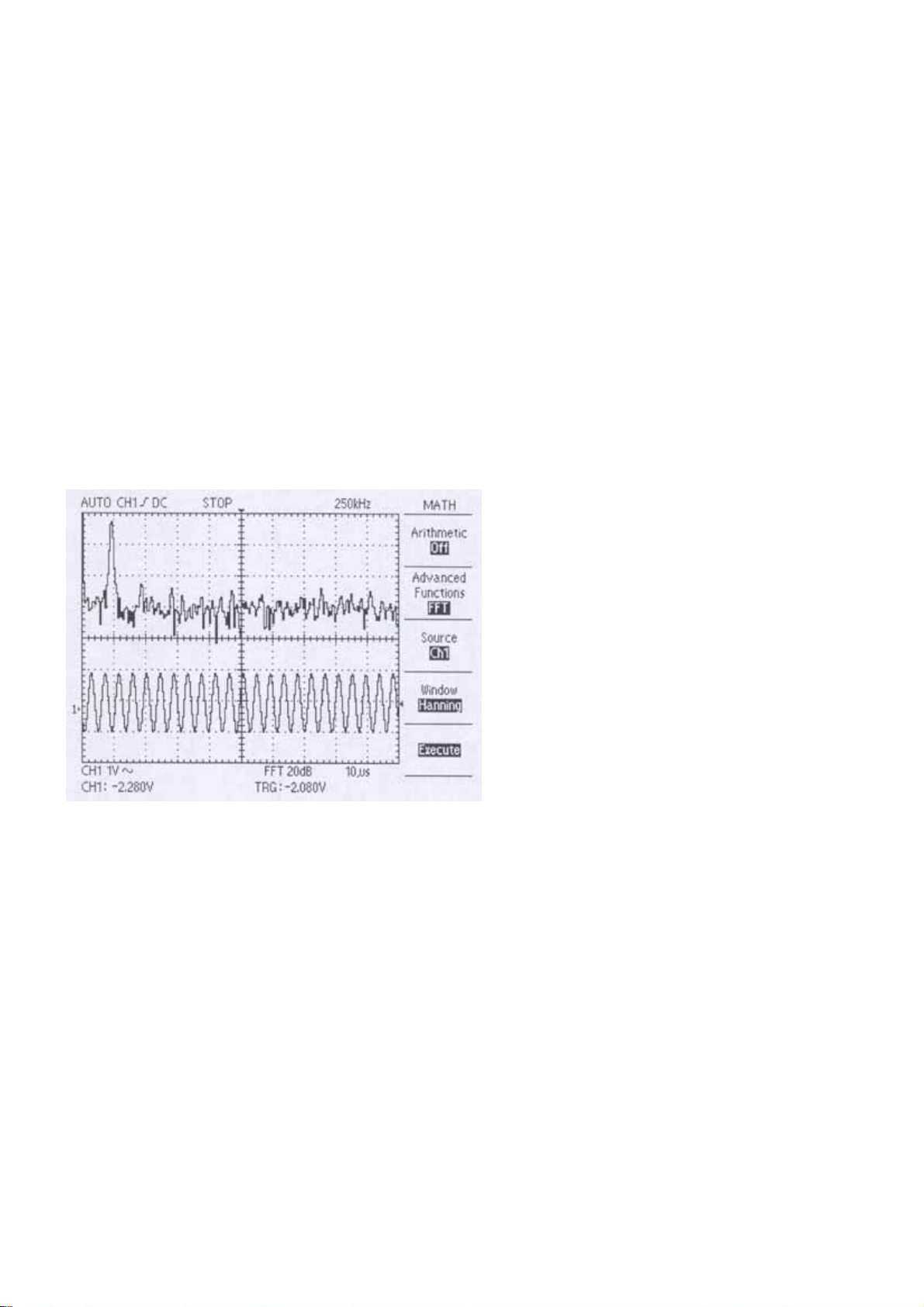
Zone Edit (Off/Upper Side/Lower Side/Done)
Off: Löscht alle derzeit auf dem Bildschirm eingestellten Auswertebereiche und bricht Vergleichsfunktion
ab. Daten im Speicher werden dabei nicht gelöscht.
Upper Side: Zur Bearbeitung des oberen Signalanteils. Der zu bearbeitende Anteil kann mittels des
Funktionsknopfes angepasst werden. Dieser bewegt sich nur zur oberen Seite des Referenzsignals.
Bei diesem Modus können keine anderen Menüs außer dem Funktionsknopf verwendet werden.
Lower Side: Zur Bearbeitung des unteren Signalanteils. Der zu bearbeitende Anteil kann mittels des
Funktionsknopfes angepasst werden. Dieser bewegt sich nur zur unteren Seite des Referenzsignals.
Bei diesem Modus können keine anderen Menüs außer dem Funktionsknopf verwendet werden.
Done: Für den Vergleich des vom Benutzer eingestellten Auswertebereichs mit dem eingelesenen Signal.
Liegt das eingelesene Signal im Auswertebereich, ist der RUN-Modus aktiviert und die
Signalerfassung läuft. Tritt das eingelesene Signal aus dem Auswertebereich hinaus, wird STOP
angezeigt und das Signal angehalten. Sollte ein erneuter Vergleich notwendig sein, muss der RUNModus durch Drücken des RUN/STOP-Schalters wieder aktiviert werden. Das Signal wird regeneriert,
wenn nach der Off-Einstellung wieder „On“ gewählt wird.
Off/On
Off: PASS-FAIL-Funktion wird nicht aktiviert.
On: PASS-FAIL-Funktion wird aktiviert.
FFT
Das eingelesene Signal kann mithilfe der FFTFunktion (Fast Fourier Transformation) in
Frequenzbereichssignale umgewandelt werden, die
wertvolle Spektralinformationen liefern, die sonst bei
einer Zeitbereichsaufzeichnung nicht erfasst würden.
Source (CH 1/CH 2)
CH 1: Kanal 1 wird als Quelle für die FFT ausgewählt.
CH 2: Kanal 2 wird als Quelle für die FFT ausgewählt.
Window (Rectangle/Hamming/Hanning)
Rectangle: Wechselt zum Rechteckmodus.
Hamming: Wechselt zum Hamming-Modus.
Hanning: Wechselt zum Hanning-Modus.
Execute/Calculating
Execute: Berechnet die FFT. Nach der Berechnung, Anzeige des angehalte nen Signals.
Calculating: Zeigt den Stat us der Berechnung an.
-16-
Page 19

5.4. Horizontal (Horizontalachse)
r
TIME/DIV.
Mithilfe des TIME/DIV-Knopfes kann ein Zeitachsenbereich eingestellt werden.
Wird der Knopf Richtung 5s gedreht, ist die Zeitablenkung langsam, wird e
Richtung 2ns gedreht, ist sie schnell.
MENU
Einstellen des Horizontalachsen-Menüs
Time Reference (Center/Right/Left)
Steuerposition des Horizontaltriggers.
Center: Position des Horizontaltriggers in der Mitte des Bildschirms.
Right: Position des Horizontaltriggers in der rechten Bildschirmhälfte.
Left: Position des Horizontaltriggers in der linken Bildschirmhälfte.
POSITION
Das angezeigte Signal kann nach rechts oder links verschoben werden.
-17-
Page 20

5.5. Trigger
MENU
Es stehen zwei Triggerarten zur Verfügung: Flanke und TV. Für jede
Triggerart kann ein eigenes Menü angezeigt werden.
1) Type (Edge/TV): Edge (Flanke)
Verwenden Sie die Flankentriggerung für ein Triggern an der Flanke des Eingangssignals an der Triggerschwelle.
Coupling (AC/DC/HF Reject/LF Reject): Diese Funktion entscheidet, welcher Teil des Signals an die
Triggerschaltung weitergeleitet wird. Das heißt, mithilfe dieses Schalters wird die gewünschte Kopplungsart zwischen
Triggerquellsignal und Triggerschaltung ausgewählt. Durch Drücken des Kopplungsschalters werden die Optionen
AC, DC, HF Reject und LF Reject in dieser Reihenfolge angezeigt.
AC: Die Gleichspannungskomponente des Triggersignals wird abgeschnitten, und nur die Wechselspannungskomponente wird eingekoppelt.
DC: Das Triggersignal, welches das Gleichspannungssignal enthält, wird gekoppelt. Der Trigger wird ausgelöst, wenn
der Gleichspannungspegel des Signals den einge stellten Triggerpegel schneidet.
HF Reject (High Frequency Rejection): Die Hochfrequenzkomponente des Triggersignals wird abgeschnitten. Nur
die Niederfrequenzkomponente wird durch das Triggersystem gelassen und dann erfasst. Das Herausfiltern der
Hochfrequenz reduziert ein Signal mit 300kHz oder höher.
LF Reject (Low Frequency Rejection): Die Niederfrequenzkomponente des Triggersignals wird abgeschnitten. Das
Herausfiltern der Niederfrequenz reduziert ein Signal mit 1kHz oder niedriger.
Slope (Raising/Falling): Diese Funktion bestimmt, an welcher Stelle der Triggerpunkt liegt: der ansteigenden oder
der abfallenden Flanke das Signals. Der Flankenstatus wird hinter der „Kopplung“ angezeigt. Dabei wird auf dem
Bildschirm eine ansteigende Flanke mit dem Symbol „ʃ“ und eine abfallende Flanke mit dem Symbol „ʅ“ angezeigt.
-18-
Page 21

Mode (Auto/Normal/Single): Mit diesem Schalter wird der Triggermodus von AUTO auf NORM auf SINGLE in dieser
t
Reihenfolge umgeschaltet. Der ausgewählte Triggermodus wird am oberen linken Bildschirmrand angezeigt.
Auto: Das Signal kann in diesem Modus ohne Trigger erfasst werden. Wenn der AUTO-Modus ohne Triggerung zum
Triggern gezwungen wird, denken Sie daran, dass er nicht mit dem im Display angezeigten Signal synchronisiert ist.
Das heißt, dass die nachfolgende Erfassung nicht an derselben angezeigten Stelle getriggert wird. Das Signal scheint
daher über den Bildschirm zu laufen.
Normal: In diesem Modus wird das Signal vom Oszilloskop nur erfasst, wenn ein Trigger ansteht. Ohne Trigger
erfasst das Oszilloskop das Signal nicht.
Single: Ein Trigger kann im NORM-Modus anstehen. Steht ein Trigger bei langen periodischen oder nicht
periodischen Signalen an, ist der Status des Oszilloskops STOP; steht kein Trigger an, befindet sich das Oszilloskop
im Wartemodus bis der Trigger erneut ansteht.
2) Type (Edge/TV): TV
Verwenden Sie die TV-Triggerung für ein Triggern des TV-Signals.
Sync (Line/Field)
Line: Diese Funktion wird nur bei der Beobachtung von TV-Signalen verwendet und der Trigger erfolgt durch das
horizontale Synchronsignal.
Field: Der Trigger erfolgt durch das vertikale Synchronsignal.
SOURCE
Mit dieser Funktion kann die Triggerquelle – CH1, CH2, EXT oder LINE
- ausgewählt werden. Der als Triggerquelle ausgewählte Kanal fungier
als Triggerquelle ohne Verbindung zur Anzeige. Die Triggerquelle wird
nach der „Modus“-Einstellung auf dem Bildschirm angezeigt.
-19-
Page 22

CH1: Eingangssignal von Kanal 1 wird als Triggerquelle verwendet.
r
r
r
CH2: Eingangssignal von Kanal 2 wird als Triggerquelle verwendet.
EXT: Wenn ein Trigger mit Signalen von einer externen Clock oder anderen Teilen der Schaltung ansteht oder falls
ein Hilfstrigger verwendet wird, schließen Sie das externe Triggersignal an den EXT-Anschluss an.
LINE: Die LINE-Triggerquelle verwendet das Netzspannungssignal als Triggerquelle.
SET LEVEL TO 50%
Diese Funktion stellt den Triggerpegel automatisch auf 50% ein. Wenn
die Triggerkopplung auf „AC“ oder „LF Reject“ eingestellt ist, ist de
Triggerpegel in der Mitte der GRID Vertikalachse. Wenn die
Triggerkopplung auf „DC“ oder „HF Reject“ eingestellt ist, befindet sich
der Triggerpegel in der Mitte der Amplitude des Triggersignals.
LEVEL
5.6. Measure (Messfunktionen)
Mit diesem Knopf wird vor dem Triggern der Triggerpegel an den
Signalpegel angepasst. Triggerpunkt ist ein Punkt auf der Flanke.
Durch Drehen des Knopfes im Uhrzeigersinn bewegt sich de
Triggerpegel nach oben, durch Drehen gegen den Uhrzeigersinn,
nach unten.
Durch Drücken der MEASURE-Taste können Sie auf die automatischen
Messfunktionen zugreifen. Dabei lassen sich bis zu fünf Paramete
gleichzeitig anzeigen. Bei Auswahl dieses Menüs werden folgende
Untermenüs angezeigt: NONE, Pk-Pk, RMS, Mean, Frequency, Rising
Time, Falling Time, Period, +Width, -Width und Duty.
NONE: Beendet die Messfunktionen von Parametern.
-20-
Page 23

Pk-Pk:
Zeigt den Spitze-Spitze-Wert („Peak-to-Peak“) der Signale der aktuell angezeigten Kanäle an. Das heißt, die absolute
Differenz zwischen der maximalen und minimalen Amplitude wird in Volt angezeigt. Liegt das Signal außerhalb des
ADC-Eingangsbereichs, wird „?“ angezeigt.
RMS:
Zeigt den Effektivwert (RMS) der ersten Periode des Signals der aktuell angezeigten Kanäle an. Liegt der Bereich des
Eingangssignals außerhalb des ADC-Eingangsbereichs, ist der Spitze-Spitze-Wert niedriger als 2 oder beträgt die
Pulsbreite der ersten Periode weniger als 0,4 des angezeigten Skalenteils, wird „?“ angezeigt. Wird die erste Periode
nicht erfasst, erscheint auf dem Bildschirm die Meldung „Invalid“ („Ungültig“).
Mean:
Zeigt den Mittelwert der ersten Periode der aktuell angezeigten Signale an. Liegt der Bereich des Eingangssignals
außerhalb des ADC-Eingangsbereichs, ist der Spitze-Spitze-Wert niedriger als 2 oder beträgt die Pulsbreite der ersten
Periode weniger als 0,4 des angezeigten Skalenteils, wird „?“ angezeigt. Wird die erste Periode nicht erfasst, erscheint
auf dem Bildschirm die Meldung „Invalid“ („Ungültig“).
Frequency:
Zeigt den Frequenzwert der ersten Periode der aktuell angezeigten Signale an. Liegt der Bereich des Eingangssignals
außerhalb des ADC-Eingangsbereichs, ist der Spitze-Spitze-Wert niedriger als 2 oder beträgt die Pulsbreite der ersten
Periode weniger als 0,4 des angezeigten Skalenteils, wird „?“ angezeigt. Wird die erste Periode nicht erfasst, erscheint
auf dem Bildschirm die Meldung „Invalid“ („Ungültig“).
Rising Time:
Zeigt die Anstiegszeit der aktuell angezeigten Signale an. Liegt der Bereich des Eingangssignals außerhalb des ADCEingangsbereichs, ist der Spitze-Spitze-Wert niedriger als 2 oder beträgt die Pulsbreite der ersten Periode weniger als
0,4 des angezeigten Skalenteils, wird „?“ angezeigt. Wird die erste Periode nicht erfasst, erscheint auf dem Bildschirm
die Meldung „Invalid“ („Ungültig“).
Falling Time:
Zeigt die Abfallzeit der aktuell angezeigten Signale an. Liegt der Bereich des Eingangssignals außerhalb des ADCEingangsbereichs, ist der Spitze-Spitze-Wert niedriger als 2 oder beträgt die Pulsbreite der ersten Periode weniger als
0,4 des angezeigten Skalenteils, wird „?“ angezeigt. Wird die erste Periode nicht erfasst, erscheint auf dem Bildschirm
die Meldung „Invalid“ („Ungültig“).
Period:
Zeigt die Zeitdauer der ersten Periode der aktuell angezeigten Signale an. Liegt der Bereich des Eingangssignals
außerhalb des ADC-Eingangsbereichs, ist der Spitze-Spitze-Wert niedriger als 2 oder beträgt die Pulsbreite der ersten
Periode weniger als 0,4 des angezeigten Skalenteils, wird „?“ angezeigt. Wird die erste Periode nicht erfasst, erscheint
auf dem Bildschirm die Meldung „Invalid“ („Ungültig“).
+Width:
Zeigt die positive Pulsbreite der ersten Periode der aktuell angezeigten Signale an. Liegt der Bereich des
Eingangssignals außerhalb des ADC-Eingangsbereichs, ist der Spitze-Spitze-Wert niedriger als 2 oder beträgt die
Pulsbreite der ersten Periode weniger als 0,4 des angezeigten Skalenteils, wird „?“ angezeigt. Wird die erste Periode
nicht erfasst, erscheint auf dem Bildschirm die Meldung „Invalid“ („Ungültig“).
-Width:
Zeigt die negative Pulsbreite der ersten Periode der aktuell angezeigten Signale an. Liegt der Bereich des
Eingangssignals außerhalb des ADC-Eingangsbereichs, ist der Spitze-Spitze-Wert niedriger als 2 oder wird die
Pulsbreite der ersten Periode nicht erfasst, erscheint auf dem Bildschirm die Meldung „Invalid“ („Ungültig“).
Duty:
Zeigt das Tastverhältnis der ersten Periode der aktuell angezeigten Signale an. Liegt der Bereich des Eingangssignals
außerhalb des ADC-Eingangsbereichs, ist der Spitze-Spitze-Wert niedriger als 2 oder beträgt die Pulsbreite der ersten
Periode weniger als 0,4 des angezeigten Skalenteils, wird „?“ angezeigt. Wird die erste Periode nicht erfasst, erscheint
auf dem Bildschirm die Meldung „Invalid“ („Ungültig“).
-21-
Page 24

5.7. SAVE/RECALL
r
Mit dieser Funktion können Signale und Einstellungsdaten de
gegenwärtigen Arbeitsumgebung gespeichert und zu einem späteren
Zeitpunkt vom Benutzer aufgerufen werden. Sie wird zur Einstellung
einfacher Arbeitsumgebungen und zum Signalvergleich verwendet. Die
gespeicherten Informationen bleiben auch dann eine Zeit lang erhalten,
wenn die interne Batterie vollkommen leer oder abgeschaltet ist.
1) Type (Setups/Waveform): Setups (Einstellungen)
Diese Funktion sichert die gegenwärtigen Arbeitsdaten im Speicher.
Setup (0/1/2/3/4/5/6/7/8/9)
Das Menü zeigt den Speicherplatz an, an dem die Daten gesichert werden sollen. Bis zu 10 Sätze von
Einstellungsdaten können gespeichert werden. Sie überlappen sich nicht mit den Speicherplä t zen für die Signaldaten.
Save: Zu den gespeicherten Einstellungsdaten gehören die Eingangskopplung, Anzeige, Skalierung (Volts/division),
Triggermodus, Triggerkopplung, Triggerquelle, Triggerflanke, Triggerpegel, Cursordaten, Tastkopffaktor, LCDHelligkeit, Anzeigeformat, Anzeigeart, Art des Einlesens und Setup der Schnittstellenkarte.
Recall: Ruft die Einstellungen des Oszilloskops auf, die an den bei der Setup-Option ausgewählten Speicherort
gesichert wurden.
Recall Factory: Zur Wiederherstellung der werkseitigen Einstellungen um das Oszilloskop mit bekannten
Einstellungen zu initialisieren.
2) Type /Setups/Waveform): Waveforms (Signale)
Mit Hilfe dieser Funktion werden aktuell angezeigten Signale an einem Speicherplatz gesichert.
-22-
Page 25

Reference (0/1/2/3/4/5/6/7/8/9)
Das Menü zeigt den Speicherplatz an, an dem die Signale gesichert werden sollen. Bis zu 10 Sätze von Signaldaten
können gespeichert werden. Sie überlappen sich nicht mit den Speicherplätzen für die Einstellungsdaten.
Save: Speichert das Quellsignal am ausgewählten Speicherort.
Recall: Schaltet die Anzeige des Referenzsignals an oder aus.
On: Das Oszilloskop wird in den Modus geschaltet, in dem das Signal gespei chert wurde.
Off: Mit diesem Menü können die aktuell angezeigten Signale beendet und vorherige Signale wieder aufgerufen
werden.
Source (CH 1/CH 2): Zur Auswahl der zu speichernden Signal quelle.
5.8. Acquire (Einlesen)
Durch Drücken der ACQUIRE-Taste können die Einleseparameter eingestellt werden.
1) Peak detect (On/Off)
Off: Beendet die Spitzenwerterfassung.
On: Liest den Spitzenwert des Eingangssignals ein. Mithilfe dieses Modus können Glitches erfasst werden.
2) Average (Off/2/4/8/16/32/64/128)
In diesem Modus wird das nächste Signal um den Reziprokwert der Durchschnittsfrequenz des aktuellen Signals
verdoppelt. Dieser Modus wird verwendet um die Verzerrung der Anzeige durch Rauschen im Signal zu mindern. Die
Werte neben „Average“ sind gewichtete Werte.
3) Persist (Off/On)
Im Persist-Modus können der Aktualisieren- bzw. Überschreibmodus aktiviert werde n.
Off: Zur Auswahl des Aktualisieren-Modus. In diesem Modus we rden nur die neu eingelesenen Daten angezeigt.
On: Zur Auswahl des Überschreiben-Modus. In diesem Modus werden die neu eingelesenen Daten über den zuvor
gelesenen Daten angezeigt. Dieser Modus wird zur Beobachtung von Signalrausche n usw. verwendet.
-23-
Page 26

5.9. Cursors
Der Benutzer kann den Cursor selbst bedienen und die Spannung
oder Zeit des angezeigten Signals messen. Diese Funktionen
können in den Modi MEASURE, PASS-FAIL-Einstellung und XYFormat gestoppt oder automatisch beendet werden.
1) Type (Off/Voltage/Time)
Hier wird der Cursortyp eingestellt und der Cursormodus ein- bzw. ausgeschaltet. Durch Drücken dieser Taste
wechseln die Optionen Off, Voltage und Time in dieser Reihenfolge. Zu jeder Zeit werden die aktuellen Messwerte in
der Menüanzeige angezeigt.
Off: Deaktiviert den Cursormodus.
Voltage: Zur Messung der Spannung des Vertikalparameters. Zwei horizontale Cursor werden ang ezeigt.
Time: Zur Messung der Zeit des Horizontalparameters. Zwei vertikale Cursor werden angezeigt.
2) Source (CH 1/CH 2)
Zur Auswahl des Signals, an dem die Cursormessung vorgenommen werden soll.
3) Cursor 1
Zeigt die Position von Cursor 1 an.
4) Cursor 2
Zeigt die Position von Cursor 2 an.
5) Delta
Zeigt die Differenz zwischen den Cursorn an. Mithilfe des Funktionsknopfes können die Cursor bewegt werden. Sie
können die Cursor nur bewegen, wenn das Cursor-Menü angezeigt wird.
5.10. Utility (Dienstprogramm)
Durch Drücken der UTILITY-Taste wird das Dienstprogrammmenü
angezeigt. Das UTILITY-Menü ändert sich entsprechend der hinzugefügten
Schnittstellenmodule.
Das hier erläuterte Menü bezieht sich auf das Produkt ohne installierte
Module. Konsultieren Sie das mit Ihrem Schnittstellenmodul gelieferte
Handbuch für Aspekte, die hier nicht besprochen werden.
-24-
Page 27

1) System Status
Durch die Auswahl der Systemstatus-Option aus dem Utility-Menü werden die Menüs angezeigt, die zur Anzeige einer
Liste der Steuereinstellungen für jede Gruppe an Gerätesteuerungen zur Verfügung stehen.
Horizontal: Listet horizontale Parameter der Kanäle auf.
Vertical: Listet vertikal e Parameter der Kanäle auf.
Trigger: Listet Trigger-Parameter auf.
Misc: Zur Anzeige der Daten, d.h. Softwareversion und Prozessor Release Level. Wurde ein
optionales Modul installiert, werden zusätzlich die Einstellungen von RS-232C und Hardcopy
angezeigt.
SVC: Dieses Menü ist nur für den Techniker.
2) Options:
Dieses Menü ändert sich je nach hinzugefügten, optionalen Modulen. Die hier erläuterten Menüs beziehen sich auf
das Produkt ohne installierte Module. Konsultieren Sie das mit Ihrem Schnittstellenmodul gelieferte Handbuch für
Aspekte, die hier nicht besprochen werden.
3) Do Self Calibration:
Zur Durchführung der Kalibrierung. Vergewissern Sie sich für eine ordnungsgemäße Korrektur, dass vor der
Ausführung dieser Funktion alle Eingangssignale und Tastköpfe von den Eingängen entfernt wurden.
-25-
Page 28

5.11. Display
Durch Drücken der DISPLAY-Taste können Sie auswählen, wie die
Signale dargestellt werden und das Erscheinungsbild des gesamten
Displays ändern.
1) Type (Dots/Vectors)
Zur Auswahl des Darstellungsmodus der eingelesenen Signaldaten.
Dots: Die eingelesenen Signaldaten werden auf dem Bildschirm als Punkt e (Dots) wiedergegeben.
Vectors: Die Punkte der eingelesenen Signaldaten werden zu einer Linie verbunden und auf dem Bildschirm
angezeigt. Da die Punkte eine Linie bilden kann ein Rechtecksignal oder die ansteigende Flanke eines Impulses leicht
beobachtet werden. Diese Option steht im XY-Format-Modus nicht zur Verfügung.
2) Format (YT/XY)
Zur Auswahl des Anzeigemodus des Signals.
YT: Dies ist das normale Anzeigeformat und gibt eine Signaländerung mit der Zeitspanne wi eder.
XY: Der Benutzer vergleicht die Signale von zwei Kanälen durch Punkte und kann mithilfe dieses Menüs
Phasenunterschiede zwischen den Signalen anzeigen.
3) Grid (Full/Cross/Board)
Mithilfe dieses Menüs stellen Sie die Art des Rasters ein.
Full: Rahmen, Achse und Raster werden angezeigt. Mit dieser Funktion können Sie das Signal der Skala anpassen
und Signale messen.
Cross: Rahmen und Achse werden angezeigt. In dieser Betriebsart können Sie ein Signal durch Positionierung im
Bildmittelpunkt messen.
Board: Nur der Rahmen wird angezeigt. Wählen Sie diesen Modus, wenn Sie keine Skala auf dem Bildschirm
brauchen oder wenn die Cursor- bzw. Bereichsanzeige für die Messung nicht erford erlich sind.
4) Contrast Increase
Die Helligkeit der LCD-Anzeige wird um eine Stufe von 5% erhöht.
5) Contrast Decrease
Die Helligkeit der LCD-Anzeige wird um eine Stufe von 5% reduziert.
6) FUNKTIONSKNOPF
Die Helligkeit der LCD-Anzeige wird um eine Stufe von 1% verändert.
-26-
Page 29

5.12. Hardcopy
Mit der HARDCOPY-Taste können Sie einen Ausdruck der Anzeige
erstellen. Voraussetzung für die Hardcopy-Funktion ist die Installation
einer Schnittstellenkarte mit Centronics oder RS-232 und der Anschluss
eines Druckers.
Konsultieren Sie das mit Ihrer Schnittstellenkarte gelieferte Handbuch
für Einzelheiten zum Anschluss und Benutzung der Schnittstellenkarte.
Zur einwandfreien Verwendung der Hardcopy-Funktion muss das Oszilloskop richtig eingestellt sein. Die
Einstellungen können im Utility-Menü unter „Options“ angepasst werden. Für detaillierte Informationen zur Einstellung
des Menüs, s. „HINWEISE AN DEN BENUTZER“.
Die Hardcopy-Funktion unterstützt drei Arten: BMP, Centronics und Thermal.
BMP
Die Betriebsart BMP steht nur zur Verfügung, wenn sie als Schnittstelle zum PC verwendet wird. Um BMP als
Hardcopy-Option verwenden zu können sind zusätzliche Programme erforderlich, durch die der PC Daten im BMPFormat empfangen und speichern kann. Mithilfe von PeakTech Softview kann das BMP-Format einfach und
problemlos empfangen und gespeichert werden. RS-232C und USB werden beide unterstützt, allerdings ist mit USB
eine schnellere Speicherung möglich. Softview läuft unter Windows 98/2000.
Centronics
Mit der Betriebsart Centronics können die auf dem Bildschirm angezeigten Daten direkt zu einem Drucker gesendet
werden. Centronics unterstützt im Allgemeinen Deskjet- und Laserdrucker, die mit der Druckersprache HP PCL Level
3 arbeiten. Es können auch Drucker einer anderen Marke verwendet werden, solange sie mit PCL Level 3 oder
niedriger kompatibel sind. Die meisten Drucker unterstützen dieses Format. Allerdings werden die Drucker der HP 700
Serie und Drucker nicht unterstützt, die über das Format nur über Software auf dem PC verfügen. Für weitere
Informationen zur Verfügbarkeit des PCL-Formats, s. das Handbuch des Druckers oder besuchen Sie die Homepage
des Druckerherstellers.
Thermal
Die Betriebsart Thermal steht nur zur Verfügung, wenn ein SANEI Printy2 Thermodrucker verwendet wird, der die RS232C-Schnittstelle unterstützt.
6. Effektive Verwendung der Funktionen
6.1. Verwenden der "ZOOM"-Funktion
Schalten Sie zuerst das Oszilloskop durch Drücken der RUN/STOP-Taste in den STOP-Modus. Durch Betätigen des
TIME/DIV-Drehschalters im angehaltenen Status lässt sich das Signal vergrößern. Die folgenden Abbildungen zeigen
die Zoom-Funktionen.
Drücken Sie die RUN/STOP-Taste, wenn sich das Oszilloskop im
RUN-Modus befindet. Das Oszilloskop wechselt zum STOP-Modus.
-27-
Page 30

Vergrößern Sie mithilfe des TIME/DIV-Drehschalters das Signal.
Wenn Sie den TIME/DIV-Schalter auf eine geringere Zeitablenkung
drehen, wird das Signal vergrößert angezeigt.
Für eine noch stärkere Vergrößerung des Signals, drehen Sie
den TIME/DIV-Schalter zur nächst niedrigeren Zeitablenkung.
6.2. Verwenden der "Single"-Funktion
Führen Sie zur effektiven Erfassung eines Einzelsignals oder Rauschens die folgenden Schritte durch:
1. Stellen Sie VOLTS/DIV und TIME/DIV auf die richtigen Bereiche ein.
2. Drücken Sie auf die ACQUIRE-Taste und wählen Sie die Option „Peak Detect On“ („Spitzen-Erfassung ein“), wenn
Sie den Spitzenwert anzeigen möchten, oder „Peak Detect Off“ („Spitzen-Erfassung aus“), wenn Sie dies nicht
wünschen.
3. Drücken Sie die TRIGGER MENU-Taste und wählen Sie die Signalflanke aus.
4. Passen Sie mithilfe des TRIGGER LEVEL-Drehknopfes den Triggerpegel an.
5. Drücken Sie oben auf dem Bedienfeld auf die SINGLE-Taste oder wählen Sie den Single-Modus aus dem
Triggermodus-Menü. Der Single-Modus wird am oberen Bildschirmrand angezeigt. „RUN“ bedeutet Bereitzustand,
„STOP“ bezeichnet das Ende eine Einzelsignalerfassung.
Wenn Sie das Oszilloskop wieder auf den Einzelerfassungsmodus einstellen möchten, drücken Sie einfach auf die
SINGLE-Taste oder die RUN/STOP-Taste.
-28-
Page 31

6.3. Verwenden von "FFT" (FAST FOURIER TRANSFORMATION)
Mithilfe der Fast Fourier Transformation (FFT) können Sie ein Signal von einer Zeitfunktion in eine Frequenzfunktion
mit einzelnen Spektralfrequenzen entsprechender Amplituden transformieren. Verwenden Sie die FFT bei folgenden
Anwendungen:
- Analysieren der Impulsantworten von Filtern und Verstärker
- Analysieren von Rauschen in der DC-Stromquelle
- Messen des Oberwellengehalts und Klirrens in Systemen
- Analysieren des Oberwellengehalts in 50Hz und 60Hz Stromleitungen
- Analysieren der Schwingungsfrequenz.
Die FFT berechnet und zeigt den Frequenzgehalt eines Signals an, das Sie als FFT- Math-Signal eingelesen haben.
Dieses Frequenzbereichssignal basiert auf der folgenden Gleichung:
Wobei: x(n) einen Punkt in den Zeitbereichsdaten bezeichnet,
X(k) einen Punkt in den Frequenzbereichsdaten bezeichnet,
n der Index zu den Zeitbereichsdaten ist,
k der Index zu den Frequenzbereichsdaten ist,
N die Dauer der FFT bezeichnet,
J die Quadratwurzel von –1 ist.
So verwenden Sie FFT richtig:
1. Drücken Sie die MATH-MENU-Taste.
2. Drücken Sie die Taste der erweiterten Funktion um die Option „FFT“ auszuwählen.
3. Wählen Sie den FFT-Quellkanal aus.
4. Wählen Sie das FFT-Fenster (Rectangular, Ham ming, Hanning).
Rectangular - Bestes Fenster für die Auflösung von Frequenzen, aber das schlechteste für die Messung der
Amplitude dieser Frequenzen.
Bestes Fenster für das Messen des Frequenzspektrums von sich nicht wiederholenden Signalen und das Messen von
Frequenzanteilen in der Nähe von Gleichstrom.
Hamming – Sehr gute Art zur Auflösung der Frequenzen mit etwas besserer Amplitudengenauigkeit als beim
Rectangular-Fenster.
Hanning – Sehr gutes Fenster für das Messen der Amplitudengenauigkeit, aber schlechter für die Auflösung von
Frequenzen.
5. Halten Sie durch Drücken der Menü-Taste die Messung an.
-29-
Page 32

HINWEIS
Die vertikale Skala des FFT-Math-Signals ist dBVRMS, was dB bezogen auf 1VRMS (0 dB = 1 VRMS) ist.
7. Anwendungsbeispiele
7.1. Verstehen der Hauptfunktionen
7.1.1. Verwenden von "UTILITY" zum Kalibrieren
Bevor Sie mit einer Messung beginnen kann es nützlich sein, die UTILITY-Funktion zu verwenden und die
Selbstkalibrierung zu wählen um das Oszilloskop vorzubereiten. Dieser Vorgan g kann einige Minuten dauern.
7.1.2. Verwenden von "AUTOSET"
Angenommen, Sie möchten das Oszilloskop einrichten, den Tastkopf auf ein Ziel richten und das Signal schnell ohne
detaillierte Informationen über seine Frequenz und Amplitude anzeigen. Dies können Sie mithilfe der AUTOSETFunktion tun. Beispiel:
1. Stellen Sie die Tastkopfdämpfung auf 10x ein und schließen Sie den Tastkopf an.
2. Drücken Sie die AUTOSET-Taste neben dem Netzschalter POWER. Das Oszilloskop zeigt automatisch das
Signal mit einer bestimmten Amplitude und Frequenz an.
Siehe hierzu das Beispiel unten.
7.1.3. Verwenden der Knöpfe "HORIZONTAL" und "VERTICAL" zur Anpassung der Anzeige
Nehmen wir an, Sie möchten die Anzeige auf verschiedene Weise anpassen, u.a. auch das Signal vergrößern.
Gehen Sie folgendermaßen vor:
1. Stellen Sie mithilfe des POSITION-Knopfes unter VERTICAL den Vertikalpegel des Signals ein.
2. Mit dem VOLTS/DIV-Knopf können Sie vertikal zoomen.
3. Mit dem TIME/DIV-Knopf können Sie horizontal zoomen.
4. Passen Sie durch Drehen des POSITION-Knopfes unter HORIZONTAL die horizontale Position an.
7.1.4. Verwenden von "DISPLAY" zur Anpassung der Anzeige
Sobald Sie das Signal sehen, können Sie die Anzeige entsprechend Ihrer Bedürfnisse anpassen. Es werden fünf
Untermenüs angezeigt, die zur Anpassung der Anzeige verwendet werden können.
1. Drücken Sie auf die blaue Taste neben „Type“ um zwischen der Anzeige des Signals als Punkte (Dots) oder Linien
(Vectors) umzuschalten.
2. Im Moment ist das Format (YT/XY) irrelevant, jedoch wird XY bei zwei Kanaleingängen verwendet.
3. Die Rasteroptionen (Grid) können verwendet werden um zwischen verschiedenen Rasterarten umzuschalten.
-30-
Page 33

7.1.5. Verwenden von "MEASURE" für schnelle Messungen
Angenommen Sie möchten, sobald Sie das Signal sehen, bestimmte grundlegende Größen schnell messen. Mithilfe
dieser Funktion können Größen wie Frequenz, Periode, Spitze-Spitze-Amplitude, Effektivwert (RMS), Mittelwert,
Signalfrequenz, Anstiegszeit, positive und negative Pulsbreite gemessen werden.
1. Schließen Sie den Tastkopf an die Quelle an.
2. Drücken Sie die MEASURE-Taste um die Untermenüs anzuzeigen.
3. Durch Drücken der Tasten auf der Frontblende können Sie die oben aufgeführten Größen nacheinander anzeigen.
7.1.6. Verwenden des "MATHS"-Menüs
Das MATH-Menü bietet mehrere Funktionen. Vorläufig ist die Arithmetic-Funktion nicht relevant. Unter den erweiterten
Funktionen (Advanced) finden Sie die Optionen „Pass-Fail“ und „FFT“. Diese werden im Folgenden besprochen.
Zone Edit
1. Drücken Sie die blaue Taste neben „Pass-Fail“.
2. Drücken Sie einmal auf die Frontblendentaste neben „Zone Edit“ um die Option „Upper Side“ (oberer Teil der
Kurve) anzuzeigen.
3. Verwenden Sie den Knopf über den Tasten um den Pegel der Vertikalachse einzustellen.
4. Drücken Sie erneut auf die Frontblendentaste neben „Zone Edit“ um die Option „Lower Side“ (unterer Teil der
Kurve) anzuzeigen.
-31-
Page 34

5. Durch nochmaliges Drücken dieser Taste wird die Option „Done “ angezeigt.
6. Mit der Frontblendentaste neben „Off“ schalten Sie diese Funktion ein („On“).
Fast Fourier Transformation (FFT)
In einem späteren Abschnitt wird detaillierter auf die FFT eingegangen. Im Moment möchten wir versuchen,
verschiedene Beispiele zu geben und ein Gefühl für das Arbeiten mit dieser Funktion zu vermitteln. Bei der FFT
handelt es sich um eine umfassend eingesetzte Technik, die ein Zeitbereichssignal in die Frequenzkomponenten
umwandelt. Sie ist hilfreich bei der Analyse von Schwingungen, der Messung von Rauschen in der Stromversorgung,
der Messung von Oberwellen in Systemen und vieles mehr. Versuchen Sie Folgendes:
1. Drücken Sie die blaue Taste neben „Advanced Functions“ um in den FFT-Mod us zu schalten.
2. Vergewissern Sie sich, dass die Quelle („Source“) Kanal 1 („CH1“) ist.
3. Passen Sie mithilfe des Knopfes über den Tasten den vertikalen Pegel an.
4. Die Option „Window“ (Fenster) bietet drei Möglichkeiten: Rectangle, Hamming und Hanning. Jedes dieser Fenster
eignet sich gut für einen anderen Zweck (s. weiter hinten für Details). Wählen Sie für den Moment die Option
„Rectangle“.
5. Drücken Sie auf „Execute“ (Ausführen). Das Ergebnis wird in der unteren Bildschirmhälfte angezeigt.
6. Drücken Sie auf die RUN/STOP-Taste um den Stillstand-Modus zu verlassen.
-32-
Page 35

7.1.7. Verwenden der "ACQUIRE"-Funktion
1) Rauschsignale und Einlesemodus („ACQUIRE“)
Ihnen werden öfter Rauschsignale in der Oszilloskop-Anzeige begegnen, über die Sie mehr erfahren müssen. Das
Signal könnte nämlich mehr Einzelheiten enthalten als Sie in der Anzeige sehen können.
Das Signal erscheint verrauscht und Sie vermuten, dass das Rauschen Probleme in Ihrer Schaltung verursacht. Hier
ist hilfreich, die Spitzen anzuzeigen, welche das Rauschen und die Glitches in Ihrem Signal erfassen und verstärken.
Gehen Sie zur besseren Analyse des Rauschens und zur Anzeige der Spitzen folgendermaßen vor:
1. Drücken Sie die ACQUIRE-Taste um das Acquire-Menü anzuzeigen.
2. Drücken Sie Taste für die „Peak Detect“-Funktion und stellen Sie diese ein („On“).
3. Drücken Sie ggf. die DISPLAY-Taste um das Display-Menü anzuzeigen.
4. Mit den Optionstasten für „Contrast Increase“ (Helligkeit erhöhen) und „Contrast Decrease“ (Helligkeit
reduzieren) können Sie den Kontrast einstellen um das Rauschen leichter zu sehen.
2) Rauschsignale und Einlesemodus („ACQUIRE“) (Forts.)
Viele Signale enthalten unerwünschtes Rauschen. Oft ist es notwendig, die Signalform zu analysieren und das
unerwünschte Rauschen herauszufiltern. Gehen Sie folgendermaßen vor um das unerwünschte Rauschen in dem auf
dem Bildschirm angezeigten Signal zu reduzieren:
1. Drücken Sie die ACQUIRE-Taste um das Signalerfassungsmenü anzuzeigen.
2. Drücken Sie die Optionstaste „Average“.
3. Drücken Sie die „Average“-Optionstaste um die Auswirkungen anzuzeigen, die ein Variieren des Mittelwertes auf
die Signalanzeige hat. Durch die Wahl der Anzahl (2-128) der zu mittelnden Werte können Sie den Grad der
Mittelung bestimmen.
Die Mittelwertbildung reduziert statistisches Rauschen (Weißes Rauschen) und macht das eigentliche Signal
deutlicher sichtbar.
-33-
Page 36
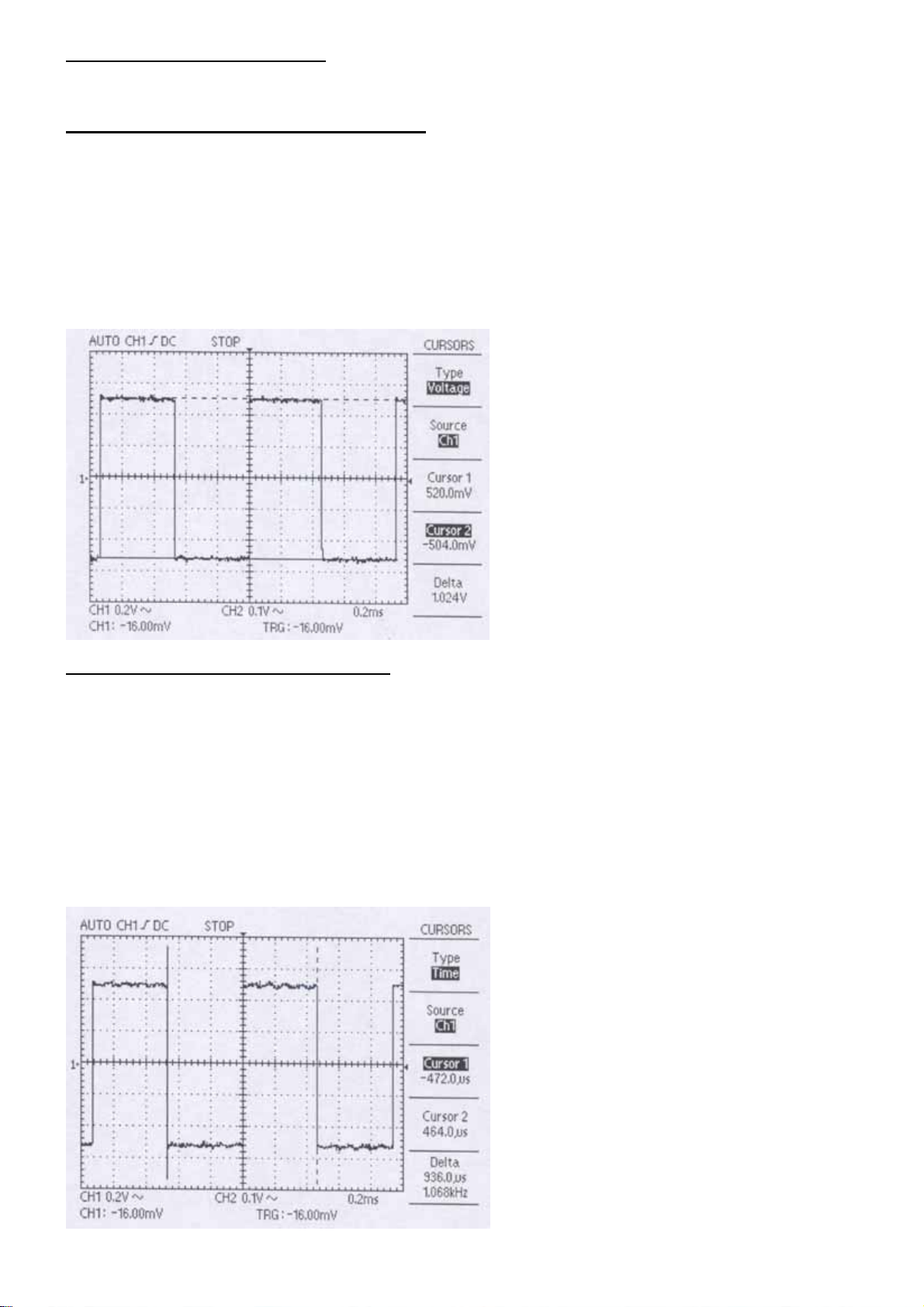
7.2. Cursor-Messungen vornehmen
Mithilfe der Cursor können Sie Zeit- und Spannungsmessungen an einem Signal vornehmen.
7.2.1. Messungen der Amplitude eines Bereiches
Gehen Sie bei der Messung der Amplitude eines bestimmten Bereichs in einem Signal wie folgt vor:
1. Drücken Sie die CURSORS-Taste um das Cursor-Me nü anzuzeigen.
2. Drücken Sie die Taste der „Type“-Option und wählen Sie „Voltage“ (Spann ung).
3. Drücken Sie die Taste der „Source“-Option und wählen Sie „CH1“ (Kanal 1).
4. Drücken Sie die Taste für „Cursor 1“ und drehen Sie mit dem Knopf den Cursor an die gewünschte Position.
5. Drücken Sie die Taste für „Cursor 2“ und wiederhole n Sie den Vorgang.
5. Drücken Sie die „Delta“-Taste, drehen Sie an dem Knopf und stellen Sie fest, ob sich die beiden Linien parallel
bewegen.
Hierbei handelt es sich um die Spannungsdifferenz zwischen den beiden durch die Linien angezeigten Spi t zen.
7.2.2. Messen der Frequenz eines Bereiches
Angenommen, Sie möchten die Frequenz eines bestimmten Bereichs in einem Signal messen. Das Verfahren ist ganz
ähnlich wie beim Messen einer Amplitude:
1. Drücken Sie die CURSORS-Taste um das Cursor-Me nü anzuzeigen.
2. Drücken Sie die Taste der „Type“-Option und wählen Sie „Time“ (Zeit).
3. Drücken Sie die Taste der „Source“-Option und wählen Sie „CH1“ (Kanal 1).
4. Drücken Sie die Taste für „Cursor 1“ und drehen Sie mit dem Knopf den Cursor an die gewünschte horizontale
Position.
5. Drücken Sie die Taste für „Cursor 2“ und wiederhole n Sie den Vorgang.
6. Drücken Sie die „Delta“-Taste, drehen Sie an dem Knopf und stellen Sie fest, ob sich die beiden Linien parallel
bewegen.
Hierbei handelt es sich um die Frequenzdifferenz zwischen den beiden durch die Linien angezeigten Spitze n.
-34-
Page 37

7.3. Messungen mit 2 Kanälen
Angenommen, Sie müssen Kanal 1 und Kanal 2 gleichzeitig messen. Das Messen der Verstärkung eines NFVerstärkers wäre ein ähnliches Problem. Gehen Sie folgendermaßen vor:
1. Schließen Sie die Tastköpfe an. Drücken Sie die Tasten „CH 1 MENU“ und „CH 2 MENU“ bis sie angeschaltet
sind.
2. Drücken Sie auf die AUTOSET-Taste.
3. Drücken Sie die „CH 1 MENU“-Taste um die Anzeige für Kanal 1 einzuschalten.
4. Mithilfe der Knöpfe „VOLTS/DIV“ und „POSITION“ können Sie die Anzeige anpassen.
5. Drücken Sie die „CH 2 MENU“-Taste um die Anzeige für Kanal 2 einzuschalten.
6. Wiederholen Sie Schritt 4.
7. Lesen Sie angezeigten Signale für beide Kanäle ab.
-35-
Page 38

8. Spezifikationen
Vertical System
P 1145 / 1160 P 1150 / 1165 P 1155 / 1170
Bandbreite CH1 und CH 2 DC~80 MHz
(40 MHz bei 2 mV/div)
R & C Eingang
Dynamischer Bereich Mehr als 8 Sektionen beim max. Bandbreite
Empfindlichkeit pro Sektion
CH1 und CH 2
Genauigkeit
Eingangskopplung AC, DC, GND
Max. Eingangsspannung 400 V (DC/ACs) (AC<1 kHz)
Anstiegszeit des Rechtecksignals
Eingangskopplung Offset
Nebensprechen
(Kanalisolierung)
CH1, CH2 Balance (ATT
BAL)
Drift 0,3 div/h
Horizontal System Spezifikationen
Auflösung ca. 80 ps
Time / div Equivalent: 2 ns/div ~ 0,1µs/div
Vortriggerung Max. 10 div
Positionsbewegung 10 div
Genauigkeit 0,01%
Magnification Zoom In/Out
Acquisition System Spezifikationen
Max. Sample Rate 200 MS/s für Einkanalbetrieb
Abtastauflösung 8 bit
Einzelaufnahme Max. 20 MHz
Spitzenwertermittlung 10 ns (5 µs/div ~ 5 s/div)
Speicher Max. 32 kBytes / ch
Mittelwert Nummern der wählbaren Mittelwerte / 2 ~ 128
1 MΩ ± 1,5%, ca. 16 pF
2 mV/div ~ 5 V/div
± 3%
ca. 4,3 ns ca. 2,3 ns ca. 1,4 ns
± 0,2 div bei 5 mV/div ~ 5 V/div
± 0,5 div bei 2 mV/div
0,3 div // 50 MHz
± 0,2 div bei 5 mV/div ~ 5 V/div
± 0,5 div bei 2 mV/div
Echtzeit: 0,25 µs/div ~ 0,1 s/div
Roll-Mode: 0,2 s/div ~ 5 s/div
100 MS/s pro Kanal
25 GS/s pro Kanal bei gleicher Abtastrate
-36-
Spezifikationen
DC~150 MHz
(40 MHz bei 2 mV/div)
DC~250 MHz
(60 MHz bei 2 mV/div)
Page 39

Trigger System Spezifikationen
Empfindlichkeit CH 1 und CH 2
Freq. 5 mV ~ 5 V/div 2 mV/div
DC ~ 10 MHz 0,5 div 0,5 div
10 MHz ~ 80 MHz 1,5 div
80 MHz ~ Max. BW 2,0 div
1,5 div
(bei 10 MHz ~ 60 MHz)
Trigger Typ Flanke, TV
Trigger Art AUTO, NORM, SINGLE
Trigger Flanke Positive Flanke, Negative Flanke
Trigger Quelle CH1, CH2, EXT, Line
Trigger Kopplung AC, DC, LF-RJ, HF-RJ
Trigger Synchronisierung Line, Field
Trigger Pegel
Set Pegel auf 50%
INT: ± 3 div, EXT: ± 35% von 4 Vs
± 0,2 div
Externe Triggerempfindlichkeit 0,2 Vss (DC~150 MHz); 0,5 Vss (150 MHz ~ 250 MHz)
Externer Triggereingang max.
400 V (DC+ACs ) (AC < 1 kHz)
Eingang
Externer Triggereingang R
ca. 1 MΩ
Display System Spezifikationen
Display 5,7" LCD mit CCFL Hintergrundbeleuchtung
Auflösung 320 x 240 pixel
Kontrolle Frontplatte Intensitätskontrolle
Probe ADJ Spezifikationen
Frequenz
Spannung
1 kHz ± 20%
1 V ± 4%
Höhere Funktionen Spezifikationen
Autom. Messung Amplitude (ss, EFF, Mean)
Frequenz, Anstiegszeit, Abfallzeit, Periode
Impulsbreite (+/-), Tastverhältnis
FFT Rechteckig, Hanning, Hamming Fenster
Dienstprogramme System Bedingung
Selbstkalibrierung
Save / Recall 10 Wellenformen
10 Front-Platten Setups
Math (CH1, CH2) Addition, Subtraktion, Inversion
Auto Setup 50 Hz ~ max. BW bei mehr als 60 mVss, typisch
Externer I/O (zus. Zubehör) RS-232 C, SPP1, USB
Bildschirmausdruck Bildschirmausdruck durch das SPP oder RS-232 C
Unterstützte Drucker Desk Jet TM, Laser Jet
TM2
mit PCL Level 3, RS-232 Thermodrucker
1. SPP = Standard Parallel Port
2. Desk Jet
TM
, Laser Jet
TM2
= Marke HP Hewlett Packard
-37-
Page 40

Allgemeine Daten Spezifikationen
Spannungsversorgung 90 V AC ~ 250 V AC
48 Hz ~ 440 Hz
Leistungsverbrauch max. 35 W
Umgebungstemperatur
(spezifizierte Temperatur für
garantierte Genauigkeit)
Betriebstemperaturbereich
Lagertemperaturbereich
Luftfeuchtigkeit
Betriebsluftfreuchtigkeit
Lagerluftfeuchtigkeit
10°C ~ 35°C (Automatische Kalibrierung wird bei 25 ± 5°C ausgeführt)
0°C ~ 40°C
-10°C ~ 60°C
45 ~ 80% RH
35 ~ 85% RH
EMC CE (EN 61326)
Abmessungen 370 x 167 x 338 mm
Gewicht 5,5 kg
Garantie 3 Jahre
Sicherheit CE (EN 61010-1), C-UL (UL 311-1/CSA 1010-1)
CAT II, Verschmutzungsgrad II
Features Standardeinstellungen
CH 1 Anzeige Ein
CH 1 Eingangskopplung DC Kopplung
CH1 Volts/div 20 mV
CH 1 Vertikale Position + 2 div
CH 1 Dämpfungseinstellung 1 x
CH 2 Anzeige Ein
CH 2 Eingangskopplung DC Kopplung
CH 2 Volts/div 20 mV
CH 2 Vertikale Position -2 div
CH 2 Dämpfungseinstellung 1 x
Zeit Basis 0,1 ms
Trigger Art AUTO
Trigger Quelle CH 1
Trigger Kopplung DC
Trigger Flanke Anstiegsflanke
Trigger Pegel 0 div
Run / Stop RUN
Cursor Modus Aus
Display Gitternetz Full
Display Anzeigeformat YT
Display Anzeigetyp Vector
Fortlaufendes Display Aus
Eingelesener Mittelwert Aus
Eingelesener Spitzenwert Aus
LCD Kontrast 50%
RS-232 C Baud Rate 19200
RS-232 C Parität Keine
RS-232 C Data Bit 8 bit
Messung Aus
Mathematische Anzeige Aus
Anzeige der Speicherwiederaufruf-
Aus
funktion
Alle Rechte, auch die der Übersetzung, des Nachdruckes und der Vervielfältigung dieser Anleitung oder Teilen
daraus, vorbehalten.
Reproduktionen jeder Art (Fotokopie, Mikrofilm oder ein anderes Verfahren) nur mit schriftlicher Genehmigung des
Herausgebers gestattet.
Letzter Stand bei Drucklegung. Technische Änderungen des Gerätes, welche dem Fortschritt dienen, vorbehalten.
Hiermit bestätigen wir, dass alle Geräte, die in unseren Unterlagen genannten Spezifikationen erfüllen und werkseitig
kalibriert geliefert werden. Eine Wiederholung der Kalibrierung nach Ablauf von 1 Jahr wird empfohlen.
© PeakTech® 09/2005
-38-
Page 41

PeakTech® - Spitzentechnologie, die überzeugt
Operation Manual
Digital Oscilloscopes
Monochrom-Display:
PeakTech
®
Model 1145 (80MHz)
Model 1150 (150MHz)
Model 1155 (250MHz)
Colour Display:
PeakTech
®
Modell 1160 (80MHz)
Modell 1165 (150MHz)
Modell 1170 (250MHz)
Page 42

CONTENTS:
Oscilloscope:
- 1 set
Supplied accessories
- Operation manual
- Power cord
- Test probes
100MHz probes x1/x10 (PeakTech® 1145 / 1160)
250MHz probes x1/x10 (PeakTech® 1150 / 1155 / 1165 / 1170)
- PC Software kit(RS-232C Cable, USB Cable, PC interface Program)
- Interface Card Type A (RS-232C, Centronics, USB)
Optional accessories
- RS-232C thermal printer (Printy2 with RS-232C Cable)
Page 43

1. Safety precautions
This product complies with the requirements of the following European Community Directives: 89/336/EC
(Electromagnetic Compatibility) and 73/23/EC (Low Voltage) as amended by 93/68/EC (CE-Marking). Overvoltage
category II; pollution degree 2.
CAT I: For signal level, telecommunication, electronic with small transient over voltage
CAT II: For local level, appliances, main wall outlets, portable equipment
CAT III: Distribution level, fixed installation, with smaller transient overvoltages than CAT IV.
CAT IV: Units and installations, which are supplied overhead lines, which are stand in a risk of persuade of a
lightning, i.e. main-switches on current input, overvoltage-diverter, current use counter.
To ensure safe operation of the equipment and eliminate the danger of serious injury due to short-circuits (arcing), the
following safety precautions must be observed.
Damages resulting from failure to observe these safety precautions are exempt from any legal claims whatever.
* Do not use this instrument for high-energy industrial installation measurement. This instrument is intended for use
in installation overvoltage category II according to IEC 664. For measuring circuit not exceeding 400V DC/AC.
* Do not exceed the maximum permissible input ratings (danger of serious injury and/or destruction of the
equipment).
* The meter is designed to withstand the stated max voltages. If it is not possible to exclude without that impulses,
transients, disturbance or for other reasons, these voltages are exceeded a suitable prescale (10:1) must be used.
* Replace a defective fuse only with a fuse of the original rating. Never short-circuit fuse or fuse holding.
* Disconnect test leads or probe from the measuring circuit before switching modes or functions.
* Check test leads and probes for faulty insulation or bare wires before connection to the equipment.
* To avoid electric shock, do not operate this product in wet or damp conditions. Conduct measuring works only in
dry clothing and rubber shoes, i. e. on isolating mats.
* Never touch the tips of the test leads or probe.
* Comply with the warning labels and other info on the equipment.
* Do not subject the equipment to direct sunlight or extreme temperatures, humidity or dampness.
* Do not subject the equipment to shocks or strong vibrations.
* Do not operate the equipment near strong magnetic fields (motors, transformers etc.).
* Keep hot soldering irons or guns away from the equipment.
* Allow the equipment to stabilize at room temperature before taking up measurement (important for exact
measurements).
* Do not input values over the maximum range of each measurement to avoid damages of the meter.
* Do not turn the rotary function switch during voltage or current measurement, otherwise the meter could be
damaged.
* Use caution when working with voltages above 35V DC or 25V AC. These Voltages pose shock hazard.
* Replace the battery as soon as the battery indicator “BAT” appears. With a low battery, the meter might produce
false reading that can lead to electric shock and personal injury.
* Fetch out the battery when the meter will not be used for long period.
* Periodically wipe the cabinet with a damp cloth and mid detergent. Do not use abrasives or solvents.
* The meter is suitable for indoor use only
* Do not operate the meter before the cabinet has been closed and screwed safely as terminal can carry voltage.
* Do not store the meter in a place of explosive, inflammable substances.
* Do not modify the equipment in any way
* Opening the equipment and service – and repair work must only be performed by qualified service personnel
* Measuring instruments don’t belong to children hands.
Cleaning the cabinet
Prior to cleaning the cabinet, withdraw the mains plug from the power outlet. Clean only with a damp, soft cloth and a
commercially available mild household cleanser. Ensure that no water gets inside the equipment to prevent possible
shorts and damage to the equipment.
-1-
Page 44

2. Introduction
2.1. Key Features
The 16bit high speed microprocessor adoption enables the scope to acquire a typical 100,000 points per second and
quickly update the picture on the screen.
Basic memory length is 32kB. Captured waveforms can be zoomed in and analyzed in detail. Also its built-in 10ns
peak detection circuit enables it to capture high frequency noise even at a low speed time/div and magnify and
analyze it using the zoom-in function.
In addition, it can save up to 10 waveforms and provide diversified analysis function like FFT which is available on high
priced products.
Models PeakTech
1145/1150/1155 have a Monochrome-Display.
2.2. General Features
- 80MHz bandwidth(PeakTech
- 150MHz bandwidth(PeakTech
- 250MHz bandwidth(PeakTech
- 100MS/s simultaneous maximum sampling rate per channel,
200MS/s sampling rate for one channel only
25GS/s equivalent sampling rate per channel
- 10ns peak detection for glitch capture even in ROLL mode
- Max. 400Vpp input voltage into all channels
2.3. Convenient Functions
- Direct single trigger capture function using a hot-key
- Simultaneous 5 waveform information auto measurement and FFT analysis
- Auto trigger level setting to 50%
- Saving 10 waveforms & 10 setup parameters
2.4. Operating Environment
This instrument will operate to its specifications if the environment is maintained within the following
conditions.
- Indoor use
- Altitude up to 2000m use
- Operating temperature 0 ~ 40°C
- Relative humidity ≤ 80%
- Main supply voltage fluctuations not exceed 10% of the nominal voltage.
- After turning on the instrument, please allow a pre-heating period of as long as some 15 minutes.
2.5. Safety Symbols
®
1160/1165/1170 have a 15 cm width LCD-Colour-Display with 320x240 Pixel, models PeakTech®
®
1145/1160), 2 CH dual digitizer
®
1150/1165), 2 CH dual digitizer
®
1155/1170), 2 CH dual digitizer
Refer to accompanying documents for Safety-related information. Wherever the symbol is present,
see "NOTES FOR A SAFETY OPERATION" part in this manual.
Ground
WARNING max. Input Voltage 400 Vp
WARNING:
Risk of hazard which may cause injury to human body or danger to life. If a WARNING appears on the instrument, and
in this manual, do not proceed until its suitable conditions are understood and met.
CAUTION
Risk of hazard which causes fire or serious damage to the instrument or other equipment. Do not proceed until its
suitable conditions are met.
-2-
Page 45

2.6. Power Source-related warnings
Protection of Power Cord and Unplugging
Power-supply cords should be routed so that they are not likely to be waked on or pinched by items placed upon or
against them, paying particular attention to cords at plugs, convenience receptacles, and the point where they exit
from the instrument. For added protection for this instrument during a lightening storm, when it is left unattended and
unused for long periods of time, unplug it from the power source. This will prevent damage to the instrument due to
lightening and power-line surges.
Overloading
Do not OVERLOAD power source and extension cords as this can result in a risk of fire or electric shock.
2.7. Place-related warnings
Object and Liquid Entry
Never push objects of any kind into this instrument through openings as they may touch dangerous voltage points or
short out parts that could result in a fire or electric shock. Never spill liquid of any kind on the instrument. Do not use
this instrument near water- for example, near a bath tub wash bowl, kitchen sink, or laundry tub, in a wet basement, or
near a swimming pool, and the like. Keep the instrument away from damp air, water and dust. Unexpected trouble
may be caused when the instrument is placed in a damp or dusty place.
FLAMMABLE AND EXPLOSIVE SUBSTANCE
Avoid using this instrument where there are gases, and where there are flammable and explosive substances in the
immediate vicinity.
Unstable Location
Do not place this instrument on an unstable cart, stand, tripod, bracket, or table. The instrument may fall, causing
serious injury to a person, and serous damage to the instrument. Do not place or use the instrument in a place subject
to ventilation.
2.8. Operation-related warnings
Power Switch
Before plugging the power cord in be sure to check that the power switch is set to off for protection of the instrument.
Ground Connection
When connecting a probe , connect the ground side of the probe to the ground of the signal source. At a floating
status, a potential might be produced with respect to other devices or ground, resulting in damaging the instrument,
probe, other measuring instruments, etc.
Excessive Input Voltage
In order to avoid electric shock or fire, the input voltages to the probes, BNC connectors are specified as follows. Do
not apply higher voltages. Before using probe, check the rated voltage with the naked eye. Remove the unused probe
not to contact with ambient high voltage parts. If you apply a higher voltage more than 400Vpk , remove the probe out
of BNC terminals to ensure against accidental danger
Maximum Input Voltage
- CH1, CH2 all 400 V
p
-3-
Page 46

2.9. Service-related warning
Damage Requiring Service
Do not attempt to service this instrument yourself as opening or removing covers may expose you to dangerous
voltage or other hazards. Unplug this instrument from the power source and after servicing to qualified service
personal under the following conditions
- When the AC power cord or plug is damaged.
- When the LCD is damaged.
- If liquid has been spilled, or objects have fallen into the instrument.
- If the instrument does not operate normally by following the operating instructions. Adjust only those controls that
are covered by the operating instructions as an improper adjustment of other controls may result in damage and
will open require extensive work by a qualified technician to restore the instrument to instrument to its normal
operation.
Unplug the power cord from the power source before opening the cover, and then remove the probe. Even if the
instrument is disconnected from all the power sources, special attention is required in service as the inside capacity
might be in charged condition. When replacement of fuses or other parts is required, be sure the service technician
has used replacements parts specified by the manufacturer or have the same characteristics as the original part.
Unauthorized substitutions may result in fire, electric shock or other hazards.
There is a risk of electric shock. No user serviceable
parts inside. Leave repair to qualified personnel.
Safety Check
Upon completion of any service or repairs to this instrument, ask the service technician to perform safety checks to
determine that the instrument is proper operating condition.
2.10. Cleaning and Maintenance
Maintenance routines performable by the operator are listed in this section. More advanced routines (i.e., Procedures
involving repairs or adjustments within the instrument) should be referred to se rvice personnel.
Cleaning
If the outside of the case becomes dirty or stained, carefully wipe the surface with a cloth moistened with detergent,
then wipe the cleaned surface with a dry cloth. In case of severe stain, try cleaning with a cloth moistened with alcohol.
Do not use powerful hydrocarbons such as benzene or paint thinner. Dust and/or smudges can be removed from the
LCD screen. First remove the front case and filter. Clean the filter (and the LCD face, if necessary) by wiping carefully
with a soft cloth or commercial wiping tissue moistened with a mild cleaning agent. Take care not to scratch them. Do
not use abrasive cleanser or strong solvents. Let the cleaned parts dry thoroughly before reinstalling the filter and front
case. If it is installed wet, dew may form and blur the waveforms. Be particularly careful not to get fingerprints on the
filter or LCD face.
Maintenance
This instrument should never be placed in a built-in installation such as a bookcase or rack unless proper ventilation is
provided. Ideal ambient temperature and relative humidity for storing the instrument are 23°C and 60% RH.
-4-
Page 47

3. Notes to users
3.1. Notice for proper measurement
It is recommended to allow about 15 minutes after power on as warm up time before starting measurement. Traces
may drift a little just after power on. When measuring a signal with high accuracy trace declination, you can correct the
trace position using the automatic calibration function. Before starting up this function, allow enough warm-up time.
The calibration is classified into software calibration for resorting to the automatic calibration function in the menu, and
hardware calibration for optimizing the internal circuitry in a wide range.
1. The software calibration is recommended when the ambient temperature has excessively changed (5 ) or when
1000 operating hours or 6 months has been attained. If the trace is displayed excessively or when it is desired to
optimize the measurement, execute it referring to the automatic calibration. Before calibration, disconnect all inputs
for accurate adjustment.
2. The hardware calibration is necessary to keep the instrument to a stable operation status. It is recommended to
adjust the instrument every 2,000 operating hours or every year.
SOFTWARE CALIBRATION FOR OPTIMUM MEASUREMENT
The changes in measurement accuracy due to use environments (temperature, humidity, etc) can be optimally
corrected automatically by activating the calibration. It is recommended to perform calibration when any of the
following cases applies.
- Before a customer starts to use this instrument first
- When an ambient temperature changes more than 5, compared with that at the time of the previous calibration.
- Every 6 months or 1000 operating hours
- Optimization of measurement accuracy is required
3.2. WHEN CONNECTING PERIPHERAL DEVICES
When connecting a printer and a personal computer to the oscilloscope, be sure that the oscilloscope, the printer and
the personal computer are all off, and then connect them. Pay attention to the direction of the cables and the ports of
the peripheral devices. Before operation, be sure to carry out the setting necessary for the printer and the personal
computer. (For the setting of the printer and the personal computer, refer to the operation manual for each) If you
operate the printer and the personal computer which are improperly set, abnormal operation will occur. In this case,
turn off the instrument, the printer and the personal computer at once, and set them properly again and operate them.
Note:
Before using peripheral devices, Interface card should be installed in this instrument.
- BAUD RATE : 9600 bps
- PARITY BIT : None
- DATA BIT : 8 bit
* RS-232C Serial cable is 9pin (male) to
25pin(male) null cable.
* RS-232C thermal printer is
-5-
Page 48

* This instrument supports DeskJet and
LaserJet with PCL level 3
* DeskJet , LaserJet is registered trade
mark of HP.
When using PC communication operation, RS-232C settings are as follows
Before communicating with a PC, the PC software kit(option) should be installed in your PC. If you want to have more
detailed information, refer to the PC software kit manual.
When using PC communication operation, the USB settings are as follows
Before communicating with a PC, the PC software kit (optional) should be installed in your PC, and the interface card
with USB should be installed in your instrument. The USB protocol is spec V1.1.
For more detailed information, refer to the PC software kit manual.
If users want to connect the instrument with the computer and use it, the port needs to be set to the connection format
between them and the transmission format needs to be set to the BMP format.
-6-
Page 49

A
3.3. Probe
The first step of measurement is to connect the signals to the instrument properly.
Probe attenuation setting
When the optional probe is used with the x10 / x1 select switch set to x10, the input signal to the instrument is
attenuated to 1/10. When a signal is too small to be measured with x10, use the mode x1. In this case, note that the
input impedance of x1 is different from that of x10, and the measurable frequency band becomes very low.
ttenuation switch
Probe Grounding
Connect the probe ground lead as close as possible to the point being measured especially when measuring a signal
with a fast rise time or a high frequency signal. Long probe ground leads may cause waveform distortions, such as
ringing and overshoot.
-7-
Page 50

t
y
r
Probe-compensation
The probe switch setting is 10X. To avoid a measurement error,
probe compensation must be done. Especially when the probe
is charged. Connect the probe tip to the CAL 1V outpu
terminal.
A 1 kHz square wave should be displayed with flat tops. An
distortion in the left presentation is caused by incorrect probe
compensation.
If overshoot or undershoot is present, turn the screwdrive
adjustment in the probe for a flat-top presentation.
Be sure that the attenuation switch on the probe is set to match
with the probe menu selection in the oscilloscope. This
adjustment remains in effect until changed again.
3.3.1. Power Cord
Caution !
Use only power cords designed for your oscilloscope. Use a power source that delivers 90 to 250 V AC
440 Hz.
, 48 to
rms
-8-
Page 51

4. Description
4.1. Display Overview
1. TRIGGER MODE. 2. TRIGGER SOURCE.
3. TRIGGER SLOPE. 4. TRIGGER COUPLING MODE.
5. RUN / STOP. 6. CH VOLTS / DIVISION.
7. TIME / DIVISION. 8. VERTICAL POSITION VALUE.
9. TRIGGER LEVEL VALUE. 10. CH1 / CH2 POSITION CURSOR.
11. TRIGGER LEVEL CURSOR. 12. HORIZONTAL TRIGGER POSITION.
13. INPUT COUPLING MODE.
-9-
Page 52

4.2. Vertical axis operation
VOLTS/DIV (CH1, CH 2)
Adjusts vertical scale factor of the scope waveform.
CH 1, CH 2 MENU
Shows the channel function and channel waveform display on and off.
MATH MENU
Shows the math function.
CH 1, 2 POSITION
Adjusts vertical position of the scope waveform.
4.3. Horizontal axis operation
TIME/DIV
Adjusts horizontal axis scale factor of the scope.
HORIZONTAL MENU
Shows the horizontal function.
POSITION
Moves horizontal axis position of the scope.
-10-
Page 53

4.4. Trigger
TRIGGER MENU
Adjust the trigger mode.
TRIGGER SOURCE
Select the trigger signal source.
SET LEVEL TO 50%
Set the trigger level to the middle of the scope waveform.
TRIGGER LEVEL
Selects a starting point of triggered signal.
4.5. Menus
MEASURE
Controls the measurement functions.
SAVE/RECALL
Controls the save/recall functions.
ACQUIRE
Controls the acquire mode.
CURSORS
Controls the cursor functions.
UTILITY
Sets the utility functions.
DISPLAY
Sets the display mode.
AUTOSET
Automatically displays the optimum waveform of input signals.
-11-
Page 54

HARDCOPY
Prints the waveform.
RUN/STOP
Controls the waveform acquisition.
SINGLE
Captures a non-periodic signal and a long-peri odic signal.
4.6. Connectors
Probe adjustment
This outputs square wave(1V, 1kHz) for the probe compensation.
CH 1, CH 2.
Connects input signal to the channel vertical amplifier. CH1 becomes a signal of X -axis during X-Y operation and CH2
becomes a signal of Y-axis during X-Y operation.
EXT TRIG.
Connects a external trigger signal to the trigger circuit.
4.7. The menu box button and function knob
When you press a menu button on the front panel, the associated menu title displays at the top right screen. There
can be up to five menu boxes below the menu title. To the right of the each menu box is bezel button you can use to
change the menu setting.
5. Menus
5.1. Autoset
The front panel setting are automatically performed so that the optimum
waveform is displayed for an input signal and changes itself in succession.
With this function, the following items can be automatically set according to
the characteristics of an input signal.
Function Setting Setting
Vertical coupling AC
Trigger type Edge
Trigger coupling Adjusted to DC
Trigger slope Rising
Trigger mode Auto
Condition
The autoset function is available only for a stable, repetitive input signal. For a stable operation, an input signal is
essential to meet the following conditions.
a) Frequency : 50Hz ~ maximum bandwidth, typical
-12-
Page 55

b) Amplitude : more than 60mV
f
Note
If these conditions are not satisfied, the following message is displayed below the screen : " Unable to
autosetup "
5.2. Vertical
Following description on switches are applied to both CH1 And CH2 equally.
VOLTS/DIV
The vertical axis sensitivity can be set by the VOLTS/DIV switch o
the CH1 and CH2.
Menu
There is a separate vertical menu for each channel. Each item is
set individually for each channel.
1) Display. (On/Off)
CH1 or CH2 is selected and displayed by pressing this switch, and both channels can be selected and displayed at
the same time. Whenever this switch is pressed, channel display function is operated repeatedly.
2) Coupling. (AC/DC/Ground)
Three input coupling modes are available. Select the desired coupling mode by the DC/AC/GND switch. The
selected coupling mode is displayed at the bottom left of the screen. Whenever the switch is pressed, coupling of
input signal is operated in the sequence of AC, DC and Ground.
-13-
Page 56

AC: Displayed on the screen in the form of "~". An input signal is connected to the amplifier via a capacitor. Its DC
component is cut and only AC component is displayed.
DC : Displayed on the screen in the form of "
" . An input is directly connected to the amplifier, and the signal
including a DC component is displayed.
Ground : Displayed on the screen in the form of "
" . An input signal is separated and the input of the vertical
amplifier is grounded.
3) Probe . (X1 / x10 / x100 / x1000)
Set this to match your probe attenuation factor to make the vertical scale readout correct
x1 : when 1:1 probe is used or signal is directly connected to the coaxial cable, x1 is selected
x10 : when 10:1 probe is used , x10 is selected.
x100 : when 100:1 probe is used, x100 is selected.
x1000 : when 1000:1 probe is used , x1000 is selected.
4) Position Set To 0
Set the offset to 0V. Offset performs a function similar to the vertical position knob.
POSITION
The displayed waveform can be moved up and down by the position knob.
When the knob moves to right, waveform moves down and when the knob
moves to left, waveform moves up.
5.3. MATH
When this switch is pressed, arithmetic and advanced function are
displayed.
-14-
Page 57

1) Arithmetic
A
f
(Off/CH1+CH2/CH1-CH2/CH2-CH1/CH1 Invert/CH2 Invert)
ddition, subtraction and inversion arithmetic o
the two channels are able to be carried out to
Ch1 or Ch2 by Arithmatic.
Off : This cancels the arithmatic function.
Ch1 + Ch2 : This displays a waveform which adds signals of two channels.
Ch1 - Ch2 : This displays a waveform which subtracts Ch2 from Ch1.
Ch2 - Ch1 : This displays a waveform which subtracts Ch1 from Ch2.
Ch1 Invert : This displays an inversed waveform signal of Ch1.
Ch2 Invert : This displays an inversed waveform signal of Ch2.
Displaying a math waveform automatically removes the display of channels used to create the math waveform. Math
operations are turned off if a channel used in the operation is turned on.
2) Advanced Functions (Off/Pass-Fail/FFT)
Off : This cancels the Advanced functions.
Pass-Fail : User sets the judgement range of Pass-Fail displayed on the screen and compares it with acquired
waveforms. When this menu is selected, submenu On, Off, Ch1, Ch2 and Edit are displayed. This
function is automatically canceled when XY format display is operated, AUTOSET is operated,
Measure menu is operated, ROLL mode is operated, Arithmatic function is operated or Cursor function
is operated.
Source (Ch1/Ch2)
CH1 : Be selected judgement area as "to be edited signal source" and "to be compared signal source".
CH2 : Be selected judgement area as " to be edited signal source" and "to be compared signal source".
Zone Edit (Off/Upper Side/Lower Side/Done)
Off : This clears all judgement area currently set on the screen and cancels comparing function. But the
data in the memory are not cleared.
Upper Side : This decides to be edited portion from upper portion of the waveform. The edited portion be adjusted
to use function knob. And it only moves to the upper side of the reference waveform. This mode don't
use the others menu except the function knob.
-15-
Page 58

Lower Side : This decides to be edited portion from lower portion of the waveform. The edited portion be adjusted to
use function knob. And it only moves to the lower side of the reference waveform. This mode don't use
the others menu except the function knob.
Done : This performs a operation of comparing judgement area set by user with acquired waveform. When
acquired waveform is in judgement area, RUN is maintained, and when acquired waveform is get out
of the judgement area, STOP is displayed and waveform is stopped. When comparing function is
necessary again, maintain RUN by pressing RUN/STOP switch. The waveform is regenerated when
selecting On after setting Off
Off/On
Off : Selects not to activate PASS-FAIL function.
On : Selects to activate PASS-FAIL function.
FFT
This allows acquired waveforms to be converted into
frequency-domain traces, revealing valuable spectral
information that would otherwise be impossible to
detect on a time-domain record.
Source (CH1/CH2)
CH1 : CH1 is selected source as to be transformed FFT.
CH2 : CH2 is selected source as to be transformed FFT.
Window (Rectangle/Hamming/Hanning)
Rectangle : Transforms to rectangular mode.
Hamming : Transforms to hamming mode.
Hanning : Transforms to hanning mode.
Execute/Calculating
Execute : Calculates the FFT. After calculate, display of the waveform is stopped.
Calculating : Displays the status of calculating.
5.4. Horizontal
TIME/DIV.
A time axis range can be set by the TIME/DIV knob. When the knob turn to 5s,
TIME/DIV is slow in and turn to 2ns, TIME/DIV is fast in.
-16-
Page 59

MENU
f
Set the horizontal menu.
Time Reference (Centre/Right/Left)
Control position of horizontal trigger.
Centre : Set the position of horizontal trigger to the centre of screen.
Right : Set the position of horizontal trigger to the right of screen.
Left : Set the position of horizontal trigger to the left of screen.
POSITION
Displayed waveform can be moved left and right.
5.5. Trigger
MENU
Two types of triggering are available: Edge and TV. A different set o
menus display for each trigger type.
-17-
Page 60

1) Type (Edge/TV): Edge
Use edge triggering to trigger on the edge of the input signal at the trigger threshold.
Coupling(AC/DC/HF Reject/LF Reject) :
This function decides which part of the signal is transferred to the trigger circuit. That is, desired coupling type is
selected between trigger source signal and trigger circuit by this switch. When coupling switch is pressed, AC, DC, HF
Reject and LF Reject are displayed in sequence.
AC :
Only AC component is passed through in the signal and DC component Is removed from the trigger signal.
DC :
Trigger signal which includes DC signal is coupled. Trigger is applied when DC level of signal intersects with setting
trigger level.
HF Reject (High frequency rejection) :
This function interrupts a high frequency component of triggering signal. So, only the low frequency component is
passed through triggering system and then captured. Interruption of high frequency reduces a signal with 300kHz or
more.
LF Reject (Low frequency rejection) :
This function interrupts low frequency component of triggering signal. Interruption of low frequency reduces a signal
with 1kHz or less.
Slope(Rising/Falling) :
This function decides at which place the trigger point is found out, rising edge or falling edge. This function displays a
status of slope setting behind "coupling". Screen display of rising edge is " " and falling edge is " "
Mode(Auto/Normal/Single) :
When MODE function is pressed, AUTO, NORM and SINGLE are displayed in sequence. Setting of trigger mode is
displayed at the top left of the screen.
Auto :
Without trigger, waveform is able to be captured by this function. When AUTO mode is triggered forcibly without
triggering, note that It is not synchronized with the waveform of display. In other words, successive capture is not
triggered at same point on display. Therefore, waveform seems to cross and roll on the screen.
Normal :
When Trigger is operated, oscilloscope is able to capture the waveform by this function. Without trigger , oscilloscope
does not capture the waveform.
Single :
Trigger is able to be operated with NORM mode. However, when trigger is operated in long period or non-periodic
signal, it is in the status of STOP, and when trigger is not operated, oscilloscope is In stand-by status until the trigger is
restarted.
2) Type (Edge/TV): TV
Use TV triggering to trigger on the TV signal.
-18-
Page 61

r
Sync (Line/Field)
Line :
This function is solely used in the observation of TV signal and trigger is applied to horizontal synchronization signal.
Field :
Trigger is applied to vertical synchronization signal.
SOURCE
With this function, Trigger is able to be selected from the source such
as CH1, CH2, EXT or LINE. The channel which is selected as trigge
source performs a function of trigger source without connections with
display. After the display of "mode setting", source setting is displayed
on screen.
CH1 : Input signal of CH1 is used as trigger source.
CH2 : Input signal of CH2 is used as trigger source.
EXT : When trigger is operated with signals from external clock or other parts of the circuit, or in case an auxiliary
trigger is used, connect the external trigger signal to the EXT terminal.
LINE : The LINE trigger source uses the line voltage signal as the trigger source.
-19-
Page 62

SET LEVEL TO 50%
t
This function automatically sets a trigger source signal within the 50%
of trigger level range. When trigger coupling is AC or LF Reject, the
50% of trigger level is set at the centre of GRID vertical axis. When
trigger coupling is DC or HF Reject, it is set at the 50% of trigger source
signal amplitude.
LEVEL
5.6. Measure
With this function, trigger level is adjusted to the signal level before
entering into triggering. Trigger point decides a occurring point on
edge. When the knob turn to the right, edge level moves up and turn
to the left, edge level moves down.
Push the MEASURE button to access the automated measuremen
capabilities. It has the ability to display up to five parameters at a time.
When this menu is selected, submenu NONE, Pk-Pk, RMS, Mean,
Frequency, Rising Time, Falling Time, Period, +Width, -Width and Duty
are displayed.
NONE: This cancels the measuring functions of parameter.
-20-
Page 63

Pk-Pk :
This displays a Peak to Peak value of the waveforms of the currently displayed channels. That is, absolute gap
between maximum and minimum amplitude is displayed with volt. When input signal is out of the ADC input range , "?"
is displayed. Maximum value and minimum value are equal, "Invalid" is displayed.
RMS :
This displays a Root Mean Square value of 1 cycle of the waveforms of currently displayed channels. When range of
input signal is out of the ADC input range, peak to peak value is less than 2 division, or width of 1 cycle is less than 0.4
division on display, "?" is displayed. When 1 cycle is not captured, "Invalid" is displayed.
Mean :
This displays a mean value of 1cycle of currently displayed waveforms. When range of input signal is out of the ADC
input range, peak to peak value is less than 2 division, or width of cycle is less than 0.4 division on display, "?" is
displayed. When 1 cycle is not captured, "Invalid" is displayed.
Frequency :
This displays a frequency value of 1 cycle of currently displayed waveforms. When range of input signal is out of the
ADC input range, peak to peak value is less than 2 division, or width of 1 cycle is less than 0.4 division on display, "?"
is displayed. When 1 cycle is not captured, "Invalid" is displayed.
NONE :
This cancels the measuring functions of parameter.
Rising Time :
This displays a rising time of currently displayed waveforms. When range of input signal is out of the ADC input range,
peak to peak value is less than 2 division, or width of 1 cycle is less than 0.4 division on display, "?" is displayed. when
1 cycle is not captured, "invalid" is displayed.
Falling Time :
This displays a falling time of currently displayed waveforms. When range of input signal is out of the ADC input range,
peak to peak value is less than 2 division, or width of 1 cycle is less than 0.4 division on display, "?" is displayed.
When 1 cycle is not captured, "Invalid" is displayed.
Period :
This displays a period of 1cycle of currently displayed waveforms. When range of input signal is out of the ADC input
range, peak to peak value is less than 2 division, or width of 1 cycle is less than 0.4 division on display. When 1 cycle
is not captured, "Invalid" is displayed.
+ Width :
This displays a positive width of 1 cycle of currently displayed waveforms. When range of input signal is out of the
ADC input range, peak to peak value is less than 2 division, or width of 1 cycle is less than 0.4 division on display, "?"
is displayed. When 1 cycle is not captured, "Invalid" is displayed.
- Width :
This displays a negative width of 1 cycle of currently displayed waveforms of channel. When range of input signal is
out of the ADC input range, peak to peak value is less than 2 division, or width of 1 cycle is not captured, "Invalid" is
displayed.
Duty :
This displays a duty ratio of 1 cycle of currently displayed waveforms of channel. When range of input signal is out of
the ADC input range, peak to peak value is less than 2 division, or width of 1 cycle is less than 0.4 division on display,
"?" is displayed. When 1 cycle is not captured, "Invalid" is displayed.
5.7. SAVE/RECALL
This function is able to save waveforms and setup conditions of present
working environment and they can be recalled by the user. It is used in
setting simple working environment and for waveform comparison. The
saved information could be preserved for a time even if the inside
battery is completely discharged or disconnected from the main body.
-21-
Page 64

1) Type (Setups/Waveform): Setups
This operates the function to save present working condition into memory space.
Setup (0/1/2/3/4/5/6/7/8/9):
The menu displays the memory space to save information, and it is able to save up to 10 setup conditions They don't
be
overlapped with memory space for waveforms.
Save:
The saved setup information includes the conditions of input coupling, display, volts division, trigger mode, trigger
coupling, trigger source, trigger slope, trigger level, cursor information, probe factor, LCD brightness, display format,
display type, acquisition type and interface card setup.
Recall:
Recalls the instrument settings stored in the location chosen in the setup space.
Recall Factory:
You can recall the default Factory Setup to initialize the instrument to a known setup.
2) Type /Setups/Waveform): Waveforms
This operates the function to save waveform being displayed at present into memory space.
Reference (0/1/2/3/4/5/6/7/8/9)
This function displays the memory space to save waveforms, and it is able to save 10 waveforms . The memory space
don't be overlapped with that for setup condition.
Save:
Stores the source waveform to the chosen reference location.
Recall:
Turns the reference waveform display on or off.
On : you will be in the mode from which the waveform was saved.
Off: This menu operates to cancel present displayed waveforms and to return to the former waveforms.
-22-
Page 65

Source (CH 1/CH 2):
Choose the waveform source to store.
5.8. Acquire
Push the ACQUIRE button to set acquisition parameters.
1) Peak detect (On/Off)
Off : Cancels the peak detect mode.
On : Acquires the peak value of the input signal. This mode is able to detect glitches.
2) Average (Off/2/4/8/16/32/64/128)
In this mode, next signal is doubled as much as the reciprocal number of average frequency from the current
signal. This mode is used to reduce a distortion of display resulting from noise in signal. The numbers next to Avg
are weighted value.
3) Persist (Off/On)
Refresh or overwrite mode is able to be selected by Persist.
Off :
This selects refresh display mode. In this mode, only the newly acquired data are displayed.
On :
This selects overwrite display mode. In this mode, newly acquired data are displayed upon previously acquired data.
This mode is used to observe noise of signal, etc.
-23-
Page 66

5.9. Cursors
The user can operate the cursor by himself and measure the
voltage or time of displayed waveform. These functions can be
stopped or canceled automatically in the modes of MEASURE,
PASS-FAIL setting, XY format.
1) Type (Off/Voltage/Time)
This is used to set the type and on/off mode of cursor. Pressing this button, OFF, Voltage and Time are changed in
sequence. At every time, present measuring value is showed up at the menu display.
Off :
This cancels the cursor mode
Voltage :
Measuring the voltage of vertical parameter. Two horizontal cursors show up.
Time :
Measuring the time of horizontal parameter. Two vertical cursors show up.
2) Source (CH 1/CH 2)
Choose the waveform on which to take the cursor measurement.
3) Cursor 1
Displays cursor 1 location.
4) Cursor 2
Displays cursor 2 location.
5) Delta
Display the gap between cursors .Use the function knob to move the cursors. You can move the cursors only while
the cursor menu is displayed.
-24-
Page 67

5.10. Utility
Push the UTILITY button to display the UTILITY menu. The UTILITY menu
is changed with the addition of interface modules.
The menu explained here relates to the product without module installed.
Refer to the manual supplied with your interface
module for items not discussed here.
1) System Status
Selecting System Status from the utility menu displays the menus available for obtaining a list of control settings for
each group of instrument controls.
Vertical : Lists vertical parameters of channels.
Horizontal : Lists horizontal parameters of channels.
Trigger : Lists trigger parameters
Misc : Shows the information. That is the software version and processor release level. If the option module
is installed, the setting of RS-232C and the setting of hardcopy are add.
SVC : This menu is only used for the service engineer.
2) Options:
This menu changes with the addition of option modules. The menus explained here relate to the product with no
modules installed. Refer to the manual supplied with your option module for items not discussed here.
-25-
Page 68

3) Do Self Calibration:
To operate calibration, " Do Self Calibration" is selected. In order to perform proper correction, be sure to remove all
the
input signals and probe of input connector before carry out above function.
5.11. Display
Push the DISPLAY button to choose how waveforms are presented
and to change the appearance of the entire display.
1) Type (Dots/Vectors)
This selects connection mode of acquired waveform data.
Dots : Acquired waveform data are displayed on the screen only in the form of dots.
Vectors : Dots of the acquired waveform data form a line and are displayed on the screen. As dots form a line,
square waveform signal or rising edge of pulse is able to be easily observed. This is not operated in
XY format mode.
2) Format (YT/XY)
Display mode of waveform is selected by format.
YT : This is a normal type of display and shows a change of signal with the lapse of time.
XY : User compares waveforms of two channels by dots and is able to get phase difference between the
signals. Using this menu.
3) Grid (Full/Cross/Board)
This menu sets the type of measuring grid.
Full : Frame, axis and grid are all displayed. By using this scale, adjust waveform to the scale and then
measure the value of the waveform data.
Cross : Frame and axis are displayed. Cross measures a waveform by moving a waveform to the center of the
screen.
Board : Only the frame is displayed. When scale is not necessary in measuring the data value of the
waveform, or when cursor or field display is not necessary, this mode is selected.
4) Contrast Increase
Brightness of LCD is brightened by the stage of 5%.
5) Contrast Decrease
Brightness of LCD is darkened by the stage of 5%.
-26-
Page 69

6) Function Knob
Brightness of LCD is changed by the stage of 1%.
5.12. Hardcopy
Push the HARDCOPY button to print a hard copy of the display. The
hardcopy function requires that an interface card with Centronics or RS232C be installed and connected to a printer. Refer to the manual
supplied with your interface card for instructions on connecting and
using the interface card.
To use Hardcopy, the instrument needs to be set appropriately. The setting can be adjusted under "Options" in the
"Utility"-menu. Detailed information about setting the menu can be referred to "NOTES TO USERS".
Hardcopy supports 3 types: BMP, Centronics, Thermal.
BMP
BMP type is enabled only when used to interface with the PC. To use BMP as a Hardcopy, required are additional
programs that enables the PC to receive and save the BMP format. Using PeakTech's Softview will facilitate saving in
the BMP format with ease and convenience. RS232C and USB are both supported, but USB is faster in saving.
Softview operates under Windows 98/2000.
Centronics
Centronics type is needed to send the screen data to a printer directly. Centronics type supports HP's PCL level 3
Deskjet and Laserjet printers in general. Even if the brand differs, if the printer has a mode compatible with the PCL
level 3 or lower, it's possible to use. Most printers support this format. However, printers that provide the PCL format
only through software on PCs and the HP 700 printer series are not supported. Concerning detailed information for
PCL format availability, refer to the printer user's manual or visit the printer maker's homepage
Thermal
Thermal type is enabled only by using SANEI's Printy2 thermal printer that supports RS-232C interface.
6. Using the functions effectively
6.1. Using the Zoom-function
First of all, set oscilloscope to be in stop status by using RUN/STOP button. When you change time/div rotary switch in
stop status, waveform is zoomed in. Following figures show zoom function.
When Oscilloscope is RUN status, Push RUN/STOP button.
Oscilloscope will be in STOP status.
-27-
Page 70

Use TIME/DIV switch to magnify a waveform. Move TIME/DI
V
switch to lower time division and you will see a magnified
waveform.
If you want to have more magnified waveform. Move TIME/DIV
switch to the next lower time division.
6.2. Using the Single-function
To capture a single waveform or a noise effectively, do the following steps
1. Adjust the VOLTS/DIV and TIME/DIV to proper ranges.
2. Push the ACQUIRE button and choose Peak Detect On if you want to see the peak value or Peak Detect Off if not.
3. Push the TRIGGER MENU button and select the signal slope.
4. Adjust the trigger level by using the TRIGGER LEVEL knob.
5. Push the SINGLE button on the top of the panel or select single mode in the trigger mode menu. Then, you can
see the single ready condition on the top of the screen. "RUN" means ready condition, "STOP" means the end of
single capture.
If you want to set single ready condition again, only push the SINGLE button or the RUN/STOP button.
-28-
Page 71

6.3. Using FFT (Fast Fourier Transformation)
With Fast Fourier Transform (FFT), you can transform a waveform from a displayed value of its amplitude
against time to one that plots the amplitudes of the several discrete frequencies the waveform has. Use FFT in
the following applications:
Analyzing impulse response of filters and Amplifier
Analyzing noise in DC power source
Measuring harmonic content and distortion in systems
Analyzing harmonics in 50 and 60 Hz power lines
Analyzing vibration frequency
The FFT computes and displays the frequency content of a waveform you acquire as an FFT math waveform. This
frequency domain waveform is based on the following equation:
Where: x(n) is a point in the time domain record data array
X(k) is a point in the frequency domain record data array
n is the index to the time domain data array
k is the index to the frequency domain data array
N is the FFT length
j is the square root of -1
Procedure of using FFT:
1. Push the math menu button
2. Push the menu button of the advanced function to select FFT.
3. Select FFT source channel
4. Select FFT window (Rectangular, Hamming, Hanning)
5. Push the menu button of stop
Rectangular
Best window for resolving frequencies but worst for accurately measuring the amplitude of those frequencies. Best
window for measuring the frequency spectrum of non-repetitive signals and measuring frequency components near
DC.
Hamming
Very good type for resolving frequencies with somewhat improved amplitude accuracy over the rectangular window.
Hanning
Very good for window measuring amplitude accuracy but degraded for resolving frequencies.
-29-
Page 72

Note:
The FFT math waveform vertical scale is dBVRMS, which is dB relative to 1 VRMS (0 dB = 1 VRMS).
7. Application examples
7.1. Understanding Major-Functions
7.1.1. Using "Utility" for Calibration
Before you start making any measurements, it might be useful to use UTILITY function and to choose Self-calibration
to prepare the oscilloscope. This process may take a few minutes.
7.1.2. Using "AUTOSET"
Suppose you set up the oscilloscope, put the probe to some target, and want to see the signal rapidly with no detailed
information of the signal like the frequency and amplitude. You can do this with AUTOSET function. Using this is
simple:
1. Set the probe attenuation to 10X and connect to the circuit.
2. Press AUTOSET next to the POWER button. The oscilloscope will automatically display the waveform with certain
amplitude and frequency.
Consider the simple setup below:
7.1.3. Using "HORIZONTAL" and "VERTICAL" knobs to adjust display
Suppose once you see the signal, you want to adjust the display and several ways including zooming into the signal.
To do this,
1. Change the POSITION knob in VERTICAL to adjust the signal's vertical level.
2. Turn VOLTS/DIV to zoom vertically.
3. Turn TIME/DIV to zoom horizontally.
4. Change the POSITION knob in HORIZONTAL to adjust the horizontal position.
7.1.4. Using "DISPLAY" to adjust viewing
Once you see the signal, you may want to modify the display to suit your needs. You will see five submenus that can
be used to adjust the display.
1. Press on the blue button next to Type to switch displaying the waveform display between Vectors and Dots.
2. Format (YT/XY) is irrelevant for now, but XY is used when there are two channel inputs.
3. Grid options can be used for switching between different grid styles.
-30-
Page 73

7.1.5. Using "MEASURE" for quick measurements
Suppose once you see the signal, you want to quickly measure certain fundamental quantities. Quantities like
frequency, period, peak-to-peak amplitude, root mean squared, mean, signal frequency, rise time, positive and
negative widths can be measured using this function.
1. Connect the probe to the source.
2. Press the MEASURE button to see the submenus.
3. Pressing the bezel buttons will yield the quantities listed above in sequence.
7.1.6. Using "MATHS"-Menus
Math menu provides several functions. Arithmetic is not relevant for the time being. Under Advanced Functions you
get Pass-Fail and FFT options. Let's go over these.
Zone Edit
1. Press on the blue bezel button next to Pass-Fail.
2. Press the bezel button next to Zone Edit once to get Upper Side.
3. Use the knob above the buttons to adjust the vertical level.
4. Press once more to get Lower Side and repeat the above.
5. Pressing one more time yields Done.
6. The bezel button next to Off toggles to On to turn on this function.
-31-
Page 74

Fast Fourier Transform
Detailed discussions of FFT will be provided in later sections. Our purpose now is to try out several examples and to
get a feel for working with this function. FFT is a widely-used technique that converts a time-domain signal into the
frequency components. It is useful for analyzing vibrations, measuring noise in power supplies, measuring harmonics
in systems, among many. To try this out,
1. Press on the blue bezel button next to Advanced Functions to get to FFT.
2. Make sure that Source is Ch1.
3. Use the knob above the buttons to adjust the vertical level.
4. Under Window there are three options: Rectangle, Hamming, Hanning. Each window Is well-suited for a particular
purpose, and the detailed discussions are given at later sections. For now, choose Recta ngle.
5. Press Execute. The resulting transform will be displayed at the bottom of the screen.
6. Pressing RUN/STOP can get you out of the frozen mode.
-32-
Page 75

7.1.7. Using "ACQUIRE"-Function
1) Noisy Signals And Acquisition Mode
Often you will need to deal with a noisy signal displayed on the oscilloscope and you need to know more about it.
The signal might contain more detail than you can now see in the display.
The signal appears noisy and you suspect that noise is causing problems in your circuit. It is helpful to see the
peaks which detect and emphasize noise spikes and glitches in your signal.
To better analyze the noise and to see the peaks, follow these steps:
1. Push the ACQUIRE button to see the Acquire Menu.
2. Push the Peak Detect option button and set to On.
3. If necessary, push the DISPLAY button to see the Display Menu.
4. Use the Contrast Increase and Contrast Decrease option buttons to adjust the contrast to see the noise more
easily.
2) Dealing With Noisy Signals And Using Acquisition Mode Continued
Many signals contain unwanted noises. It is often necessary to analyze the signal shape and filter the unwanted
noise. To reduce the unwanted noise in the signal displayed on the screen, follow these steps:
1. Push the ACQUIRE button to see the Acquire Menu.
2. Push the Average option button.
3. Push the Averages option button to see the effects of varying the number of running averages on the
waveform display. There are 2-128 waveforms over which to take the resulting average. Averaging reduces
random noise and makes it easier to see the actual signal.
-33-
Page 76

7.2. Taking Cursor - Measurements
You can use the cursors to take time and voltage measurements on a waveform.
7.2.1. Measuring the amplitude of a region
Suppose you want to measure the amplitude of a particular region within a Waveform, follow these steps:
1. Push the CURSOR button to see the Cursor Menu.
2. Push the Type option button and select Voltage.
3. Push the Source option button and select CH1.
4. Press Cursor 1 button and turn the top knob to place the cursor to the desired position.
5. Press Cursor 2 button and repeat the process.
6. Press on Delta and turn the knob and observe that the two lines are moving in parallel. This is the voltage
difference between the two peaks designated by the two lines.
7.2.2. Measuring the frequency of a region
Suppose you want to measure the frequency of a particular region within a Waveform. The procedure is similar to
those for measuring the amplitude:
1. Push the CURSOR button to see the Cursor Menu.
2. Push the Type option button and select Time.
3. Push the Source option button and select CH1.
4. Press Cursor 1 button and turn the top knob to place the cursor to the desired horizontal position.
5. Press Cursor 2 button and repeat the process.
6. Press on Delta and turn the knob and observe that the two lines are moving in parallel. This is the frequency
difference between the two peaks designated by the two lines.
-34-
Page 77

7.3. Taking 2-Channel Measurements
Suppose you need to measure both channel 1 and 2 at the same time. Measuring the gain of the audio amplifier would
be a similar problem. To do this, follow these steps:
1. Connect the probes. Push the CH 1 MENU and CH 2 MENU buttons until they are switched on.
2. Push the AUTOSET button.
3. Push the CH1 MENU button to turn on the channel 1 display.
4. Using the VOLTS/DIV, POSITION knobs, adjust the display.
5. Push the CH 2 MENU button to turn on the channel 2 display.
6. Repeat 4.
7. Read the displayed resulting waveforms for both channels.
-35-
Page 78

8. Specifications
Vertical System
P 1145 / 1160 P 1150 / 1165 P 1155 / 1170
Bandwidth CH1 and CH 2 DC~80 MHz
(40 MHz at 2 mV/div)
Input R & C
Dynamic Range More than 8 div. at maximum bandwidth
Sensitivity (per division)
CH1 and CH 2
Accuracy
Input coupling AC, DC, GND
Max. imput 400 V (DC/ACp) (AC<1 kHz)
Square waveform rising
time
Input coupling offset
Cross talk (channel
isolation)
CH1, CH2 Balance (ATT
BAL)
Drift
Horizontal System Specifications
Resolution approx. 80 ps
Time / div Equivalent: 2 ns/div ~ 0,1µs/div
Pre Trigger Max. 10 div
Position movement 10 div
Accuracy 0,01%
Magnification Zoom In/Out
Acquisition System Specifications
Max. Sample Rate 200 MS/s for one channel
Sampling resolution 8 bit
Single shot BW Max. 20 MHz
Peak detect 10 ns (5 µs/div ~ 5 s/div)
Record length Max. 32 kBytes / ch
Average Number of averages selectable / 2 ~ 128
1 MΩ ± 1,5%, approx. 16 pF
2 mV/div ~ 5 V/div
± 3%
approx. 4,3 ns approx. 2,3 ns approx. 1,4 ns
± 0,2 div at 5 mV/div ~ 5 V/div
± 0,5 div at 2 mV/div
0,3 div // 50 MHz
± 0,2 div at 5 mV/div ~ 5 V/div
± 0,5 div at 2 mV/div
± 0,3 div/h
Real time: 0,25 µs/div ~ 0,1 s/div
Roll-Mode: 0,2 s/div ~ 5 s/div
100 MS/s per channel
25 GS/s per channel in equivalent sampling range
-36-
Specifications
DC~150 MHz
(40 MHz at 2 mV/div)
DC~250 MHz
(60 MHz at 2 mV/div)
Page 79

Trigger System Specifications
Sensitivity CH 1 and CH 2
Freq. 5 mV ~ 5 V/div 2 mV/div
DC ~ 10 MHz 0,5 div 0,5 div
10 MHz ~ 80 MHz 1,5 div
80 MHz ~ Max. BW 2,0 div
Trigger Type Edge, TV
Trigger Mode AUTO, NORM, SINGLE
Trigger Slope Positive Edge, Negative Edge
Trigger Source CH1, CH2, EXT, Line
Trigger Couple AC, DC, LF-RJ, HF-RJ
Trigger Sync Line, Field
Trigger Level Extent
Set Level to 50%
INT: ± 3 div, EXT: ± 35% of 4 Vp
± 0,2 div
External trigger sensitivity 0,2 Vss (DC~150 MHz); 0,5 Vss (150 MHz ~ 250 MHz)
External trigger input max. input 400 V (DC+ACp ) (AC < 1 kHz)
External trigger input R
approx. 1 MΩ
Display System Specifications
Display 5,7 inch LCD with CCFL Backlight
Resolution 320 x 240 pixel
Controls Front-panel intensity control
Probe ADJ Specifications
Frequency
Voltage
1 kHz ± 20%
1 V ± 4%
Advanced Functions Specifications
Automatic measurements Amplitude (pp, EFF, Mean)
Frequency, Rise time, Falling time, Period
Pulse width (+/-), Duty ratio
FFT Rectangular, Hanning, Hanning, Hamming window
Utility System condition
Self calibration
Save / Recall 10 Waveforms
10 Front-Panel Setups
Math (CH1, CH2) Addition, Subtraction, Inversion
Auto Setup 50 Hz ~ max. BW at more than 60 mVpp, typical
External I/O (option) RS-232 C, SPP1, USB
Hard Copy Hard Copy through SPP or RS-232 C
Supported Printer Desk Jet TM, Laser Jet
TM2
with PCL Level 3, RS-232 Thermal printer)
1. SPP = Standard Parallel Port
2. Desk Jet
TM
, Laser Jet
TM2
= Trademark of HP Hewlett Packard
-37-
1,5 div
(at 10 MHz ~ 60 MHz)
Page 80

General Specifications
Power Requirements 90 V AC ~ 250 V AC
48 Hz ~ 440 Hz
Power Consumption max. 35 W
Ambient temperature
Specifications guaranteed
Operating
Storage
Humidity
Operating
Storage
10°C ~ 35°C (when automatic calibration is performed in the range of 25 ± 5°C)
0°C ~ 40°C
-10°C ~ 60°C
45 ~ 80% RH
35 ~ 85% RH
EMC CE (EN 61326)
Dimensions 370 x 167 x 338 mm
Weight 5,5 kg
Warranty 3 years
Safety CE (EN 61010-1), C-UL (UL 311-1/CSA 1010-1)
CAT II, Pollution degree II
Features Factory settings
CH 1 Display ON
CH 1 Input coupling DC Coupling
CH1 Volts/div 20 mV
CH 1 Vertical position + 2 div
CH 1 Probe attenuation setting 1 x
CH 2 Display ON
CH 2 Input coupling DC Coupling
CH 2 Volts/div 20 mV
CH 2 Vertical Position -2 div
CH 2 Probe attenuation setting 1 x
Time Base 0,1 ms
Trigger Mode AUTO
Trigger Source CH 1
Trigger Coupling DC
Trigger Slope Rising Slope
Trigger Level 0 div
Run / Stop RUN
Cursor Mode OFF
Display Grid Full
Display Format YT
Display Type Vector
Display Persistence OFF
Acquire Average OFF
Acquire Peak Detect OFF
LCD Contrast 50%
RS-232 C Baud Rate 19200
RS-232 C Parity None
RS-232 C Data Bit 8 bit
Measure OFF
Math Display OFF
Recall Display OFF
All rights, also for translation, reprinting and copy of this manual or parts are reserved. Reproductions of all kinds
(photocopy, microfilm or other) only by written permission of the publisher.
This manual is according the latest technical knowing. Technical changings which are in the interest of progress,
reserved.
We herewith confirm that the units are calibrated by the factory according to the specifications as per the technical
specifications.
We recommend to calibrate the unit again, after 1 year.
© PeakTech
®
09/2005
-38-
